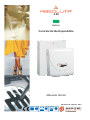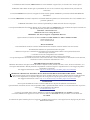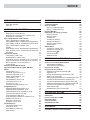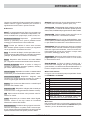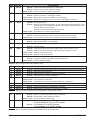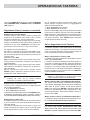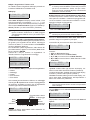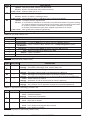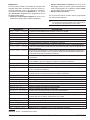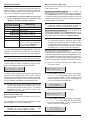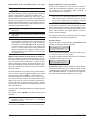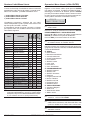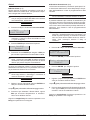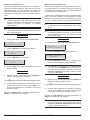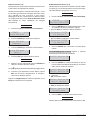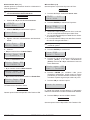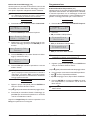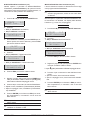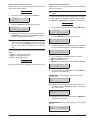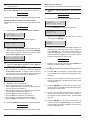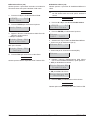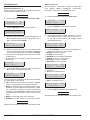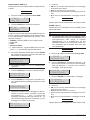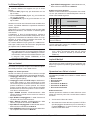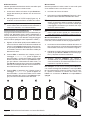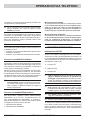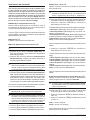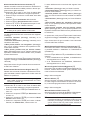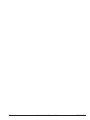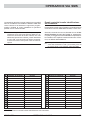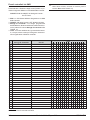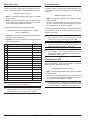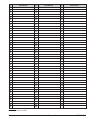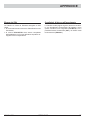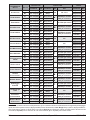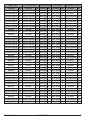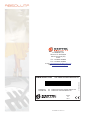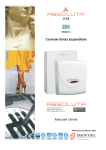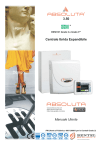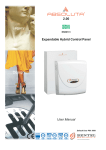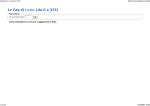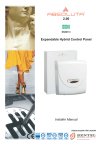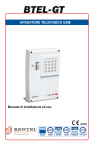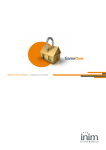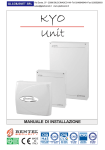Download Scheda Tecnica
Transcript
2.00 EN50131 Centrale Ibrida Espandibile Manuale Utente PIN Utente di Fabbrica: 0001 ISO 9001 9105.BNT1 ISO 9001 IT-52587 OHSAS 18001 OHSAS 18001 9192.BSEC IT - 60983 ISO 14001 9191.BNT2 ISO 14001 IT-52588 L’installazione della Centrale ABSOLUTA deve essere effettuata a regola d’arte, in accordo con le norme vigenti. La BENTEL SECURITY declina ogni responsabilità nel caso in cui la Centrale venga manomessa da personale non autorizzato. Le Centrali ABSOLUTA sono state sviluppate secondo criteri di qualità, affidabilità e prestazioni adottati dalla BENTEL SECURITY. Le Centrali ABSOLUTA non hanno componenti sostituibili dall'utente quindi la loro manutenzione deve essere affidata solo a personale qualificato. La BENTEL SECURITY non si assume responsabilità per danni derivanti da un uso improprio. Con la presente BENTEL SECURITY dichiara che le centrali della serie ABSOLUTA sono conformi ai requisiti essenziali ed alle altre disposizioni pertinenti stabilite dalle direttive: 1999/5/EEC R&TTE Directive 2006/95/EC The Low Voltage Directive 2004/108/EC The Electromagnetic Compatibility Directive Questa centrale è conforme alle Norme EN50131-1:2008, EN50131-3:2009 ed EN50131-6:2008 Grado di Sicurezza: 2 Classe Ambientale: II MANUTENZIONE Si raccomanda di verificare il corretto funzionamento del sistema di sicurezza almeno una volta al mese. Periodicamente effettuare le operazioni descritte di seguito. — Rimuovere la polvere, eventualmente accumulata sul contenitore della centrale con un panno umido senza usare alcun tipo di solvente. — Controllare lo stato dei collegamenti e dei conduttori. — Controllare che all’interno della centrale non siano presenti corpi estranei. — Per gli altri dispositivi del sistema di sicurezza, come sensori di fumo, sensori ad infrarosso o microonda e sensori inerziali, consultare le relative istruzioni di manutenzione e Test. INFORMAZIONI SUL RICICLAGGIO BENTEL SECURITY consiglia ai clienti di smaltire i dispositivi usati (centrali, rilevatori, sirene, accessori elettronici, ecc.) nel rispetto dell’ambiente. Metodi potenziali comprendono il riutilizzo di parti o di prodotti interi e il riciclaggio di prodotti, componenti e/o materiali. Per maggiori informazioni visitare: http://www.bentelsecurity.com/index.php?o=environmental DIRETTIVA RIFIUTI DI APPARECCHIATURE ELETTRICHE ED ELETTRONICHE (RAEE – WEEE) Nell’Unione Europea, questa etichetta indica che questo prodotto NON deve essere smaltito insieme ai rifiuti domestici. Deve essere depositato in un impianto adeguato che sia in grado di eseguire operazioni di recupero e riciclaggio. Per maggiori informazioni visitare: http://www.bentelsecurity.com/index.php?o=environmental ATTENZIONE Oltre al presente Manuale Utente, la centrale ABSOLUTA dispone del Manuale di Installazione. Questi manuali, in formato cartaceo sono acquistabili in KIT, separatamente dalla centrale, o in formato elettronico si possono scaricare dal sito BENTEL SECURITY: www.bentelsecurity.com Le tastiere di comando della centrale ABSOLUTA sono le tastiere PREMIUM e CLASSIKA LCD/LED. La centrale ABSOLUTA supporta sia i nuovi inseritori della serie ECLIPSE 2 sia la precedente versione della serie ECLIPSE. Il contenuto di questo manuale può essere soggetto a modifiche senza preavviso e non rappresenta un impegno da parte della BENTEL SECURITY. INDICE INTRODUZIONE 5 OPERAZIONI CON CHIAVE DIGITALE 25 Glossario Parti delle tastiere Versioni 5 5 5 Il Lettore La Chiave Digitale Spie sui Lettori Spie con Chiave presente Spie con Chiave Assente Impianti Multipli Operazioni con Chiavi e Lettori Nessuna Azione Disinserimento Inserimento Inserimento Modo A Inserimento Modo B Disinserimento Ronda Chiave Falsa Radiochiave Inserimento Totale (<) Inserimento Parziale (=) Disinserimento (>) Altre funzioni (!) Batteria scarica 25 26 26 26 26 26 26 26 27 27 27 28 28 28 28 28 28 28 28 28 OPERAZIONI VIA TELEFONO 29 Accesso in modalità Avvisatore Accesso in modalità Risponditore Teleassistenza abilitata Teleassistenza disabilitata Immissione del PIN Immissione dei comandi Abbandona Comando/Cancella (#) Aggancia (*) Ascolto Ambientale/Comunicazione (1) Stato Zone / Aree (2) Attivazione/Disattivazione Uscite Riservate (3) Inserimento/Disinserimento Centrale (4) Inserimento/Disinserimento Singola Area (5) Abilitazione/Disabilitazione Teleassistenza (6) Cancella Coda Telefonica/Aggancia (7) Reset Allarmi (8) Disabilitazione PIN Corrente (9) 29 29 29 29 29 30 30 30 30 30 30 31 31 31 31 31 31 OPERAZIONI VIA SMS 33 Eventi controllati tramite Identificazione del Chiamante Eventi controllati via SMS Stato delle Aree Credito Residuo Disabilitazione PIN 33 34 35 35 35 APPENDICE 37 Elenco dei PIN Condizioni di blocco all'inserimento 37 37 OPERAZIONI DA TASTIERA 7 Regolazione Volume, Contrasto e Luminosità 7 Regolazione volume Buzzer 7 Regolazione Contrasto (solo Tastiere LCD) 7 Regolazione Luminosità 7 Spie e Segnalazioni sulle Tastiere 7 Spie e Segnalazioni Tastiere LED 7 Spie Tastiere a LED in “Visualizzazione Segnalazioni” 7 Spie Tastiere a LED in “Visualizzazione Stato Aree” 7 Spie e Segnalazioni Tastiere LCD 8 Display 8 Spie Tastiere LCD in 'Visualizzazione Segnalazioni’ 8 Spie Tastiere LCD in ‘Visualizzazione stato Aree’ 8 Supertasti 10 Operazioni di base 11 Inserimento (<PIN> ON) 11 Disinserimento (<PIN> OFF) 11 Inserimento A, B, C e D (<PIN> A, B, C, o D + ON) 12 Note sulle Richieste di Inserimento da Tastiera 12 Blocco Allarme in corso da tastiera 12 Codice Errato 12 Struttura Codici/Menu Utente 13 Operazioni Menu Utente (<PIN> ENTER) 13 Azioni 14 Reset Allarmi (1.1) 14 Richiesta Straordinario (1.2) 14 Cancella Telefonate (1.3) 15 Chiedi Teleassistenza (1.4) 15 Prova Allarmi (1.5) 16 Attiva/Disattiva Uscite (1.6) 16 Inserimento Aree (1.7) 17 Prova Zone (1.8) 17 Cancella Guasti/Sabotaggi (1.9) 18 Programmazione 18 Abilita/Disabilita Risponditore (2.1) 18 Abilita/Disabilita Installatore (2.2) 19 Abilita/Disabilita Auto-inserimento (2.3) 19 Impostazione Data e Ora (2.4) 20 Programmazione PIN (2.5) 20 Programmazione Numeri di Telefono (2.6) 21 Modifica mio PIN (2.7) 21 Esclusione Zone (2.8) 22 Disabilita Chiave (2.9) 22 Visualizzazione 23 Visualizza Registro (3.1) 23 Stato Zone (3.2) 23 Stato Modulo GSM (3.3) 24 SMS in Arrivo 24 1 2 05.Set.10 9 9 1 13.54 1 2 3 4 5 9 10 11 12 13 6 14 1 7 8 15 16 Inserire PIN 8 8 7 7 6 6 3 3 8 A) 1 2 1 05.Set.10 8 C) 1 13.54 9 Inserire PIN 8 7 10 11 12 13 14 15 16 8 7 3 3 8 8 5 4 5 4 D) B) Figura 1 Tastiere supportate da ABSOLUTA: A) PREMIUM LCD, B) CLASSIKA LCD, C) PREMUM LED, D) CLASSIKA LED. Numero Max di Tastiere (LCD + LED) Numero Max di Tastiere a LED Numero di PIN Numero di Chiavi Numero di Lettori Numero di Espansioni di Ingresso Numero di Espansioni di Uscita Numero di Stazioni di Alimentazioni Numero max di zone cablate Numero max di zone via radio Numero totale di zone cablate+via radio Numero di Aree Numero max di Uscite Numero max di numeri Telefonici ABSOLUTA 16 8 8 31 64 16 32 16 0 16 32 32 8 6 32 ABSOLUTA 42 8 8 63 128 32 32 16 4 42 32 42 8 20 32 ABSOLUTA 104 16 8 127 250 32 32 16 4 104 32 104 16 50 32 Tabella 1 Caratteristiche delle centrali della Serie ABSOLUTA. 4 Centrale Ibrida Espandibile ABSOLUTA INTRODUZIONE Leggere con attenzione l'intero manuale per imparare a usare il sistema. Leggere il Glossario per conoscere il significato dei termini usati in questo manuale. Sensore Dispositivo per rilevare determinate condizioni (rottura vetri, intrusione, apertura porte, ecc). Tastiera LCD Tastiera dotata di spie e display con la quale si impartiscono i comandi alla Centrale: questo tipo di tastiera, inoltre, è abilitato alla programmazione della Centrale. n Glossario Area È un raggruppamento di Zone che permette una divisione dell’impianto in sottosistemi indipendenti, ciascuno controllato con i propri tempi, Codici, Chiavi, ecc. Tastiera LED Tastiera dotata di sole spie LED con la quale si impartiscono i comandi alla Centrale. Avvisatore Telefonico Dispositivo generalmente esterno (o opzionale) con il quale è possibile inviare messaggi vocali attraverso la linea telefonica. Teleassistenza Servizio fornito dall’Installatore attraverso il quale è possibile collegarsi all’impianto via telefono per effettuare manutenzione e/o assistenza tecnica. Beep Termine per indicare il suono acuto emesso dalle Tastiere quando si preme un tasto o per segnalare che un'operazione è andata a buon fine. Televigilanza Servizio attraverso il quale una centrale operativa remota controlla a distanza l’impianto il quale, attraverso opportune telefonate, comunica a tale centrale operativa gli eventi che accadono in tempo reale (Intrusione, Sabotaggi, Allarmi, ecc). Boop Al contrario del “Beep”, termine per indicare il suono grave emesso dalle Tastiere in particolari circostanze (esempio, la pressione di un tasto non consentita). Buzzer Dispositivo delle Tastiere e dei Lettori PROXI per a segnalare acusticamente determinate situazioni. Centrale di Vigilanza Istituto al quale si collega la Centrale in determinate situazioni (Allarme, Guasto), per mezzo della linea telefonica. Chiave Digitale Dispositivo con codice a 4.294.967.296 di combinazioni, per il controllo della Centrale, tramite i Lettori. Comunicatore Digitale Dispositivo integrato nella Centrale che, tramite opportuni comandi, è in grado di inviare segnali digitali tramite la Linea Telefonica. Display Tipo di schermo alfanumerico a cristalli liquidi presente sulle Tastiere LCD. Dispositivo BPI Dispositivo collegato alla Centrale per mezzo di un cavo a 4 fili (generalmente Tastiere e Lettori). LED Spie luminose di diversi colori presenti sulle Tastiere e sui Lettori. Lettore Dispositivi per la lettura delle Chiavi Digitali. Possono essere di due tipi: Lettore di Prossimità PROXI ed Inseritore ECLIPSE2. Parzializzazione Esclusione di un gruppo di zone all’inserimento dell’impianto. In questo modo si crea una parte non coperta nella quale è possibile muoversi anche ad impianto inserito senza che questo provochi allarmi. ABSOLUTA Tempo Reale Situazione riferita all’accensione o lampeggio delle spie nel preciso momento in cui si verifica un determinato evento. Zona di Allarme La Zona di Allarme gestisce tutti i sensori ad essa collegati. Ad ogni Zona corrisponde, generalmente, una determinata area dell’abitazione, un locale o semplicemente un dispositivo da controllare. n Parti delle tastiere In Figura 1 sono mostrate le parti principali delle Tastiere PREMIUM e CLASSIKA: P. 1 2 3 4 5 6 7 8 9 DESCRIZIONE Spie di funzionamento. Display. Tasti. Sportello. Etichetta con le informazioni principali. Area sensibile del Lettore di Prossimità. Tasti ad azione immediata (Supertasti 1,2,3). Tasti Cursore. Spie del Lettore di Prossimità (vedi cap. "OPERAZIONI CON CHIAVE DIGITALE"). n Versioni Nel presente manuale, con il termine Centrale si fa riferimento a tutte le centrali della Serie ABSOLUTA (vedi Tabella 1) se non diversamente specificato. INTRODUZIONE 5 SPIA COLORE Rossa I a Rossa G Gialla V Verde T Rossa S Rossa X Gialla P Gialla Spenta Accesa Lamp. Lento Spenta Accesa Lamp. Lento Lamp. Veloce Spenta Accesa Lamp. Lento Spenta Accesa Lamp. Lento Spenta Accesa Spenta Accesa Spenta Accesa Lamp. Lento Lamp. Veloce Spenta Accesa Lamp. Veloce DESCRIZIONE Tutte le Aree della Tastiera sono Disinserite. Almeno un'Area della Tastiera è Inserita. Durante la selezione delle singole Aree. Nessun allarme o sabotaggio in corso. Almeno un allarme o sabotaggio è attivo. Memorizzato almeno un allarme o un sabotaggio. Allarme e sabotaggio su una o più zone o sabotaggio di centrale. Nessun problema. Quando la centrale è disinserita, in osservanza della norma EN50131, è presente almeno, una condizione di guasto, sabotaggio, inattività, allarme o memoria di allarme, zone escluse. Quando la centrale è inserita la spia è spenta. È in memoria un Guasto già ripristinato. È presente almeno una condizione di blocco all’Inserimento. Pronto all'Inserimento: tutte le zone (non escluse) sono a riposo. Aree inserite nonostante una condizione di blocco all’Inserimento. Nessun sabotaggio. Memorizzato almeno un sabotaggio. Centrale chiusa. Centrale aperta. Tutte le Zone delle Aree della Tastiera sono Incluse e non in Test. Almeno una Zona delle Aree della Tastiera è Esclusa e in Test. Almeno una Zona è in Test. Almeno una Zona è Esclusa. Installatore disabilitato: vedi Menu Utente, Abil.Install." Installatore abilitato: vedi Menu Utente, Abil.Install." Accesso al Menu Utente. Tabella 2 Spie in tempo reale sulle Tastiere a LED. G F R L d x Gialla Rossa Rossa Rossa / Rossa Rossa Rossa 15 16 Rossa Rossa Vedere Tabella 2. Accesa Interruzione del Fusibile di protezione sulla linea di alimentazione dei sensori. Accesa Mancanza della Rete 230 V. Accesa Batteria tampone guasta o carica non regolare. Accesa Accesa Lamp. Lento Lamp. Veloce Accesa Accesa Accesa Tutti i PIN sono al valore di fabbrica. Telefonata in corso. Linea Telefonica mancante. Telefonata in corso dopo il ripristino della Linea Telefonica. Guasto sulla Linea di collegamento dei Dispositivi BPI (Lettore, Tastiera, ecc.). Scomparsa di almeno un Dispositivo Via Radio. Batteria Bassa su almeno un Dispositivo Via Radio. Tabella 3 Spie in modalità "Visualizzazione Segnalazioni" sulle tastiere a LED. I Rossa 1÷8 Rosse Accesa Spenta Lamp. Lento Spenta Almeno una delle Aree della Tastiera è inserita. Nessuna Area della Tastiera è inserita. In fase di selezione delle Aree. Area Disinserita, se la spia I è Accesa; Area Non Assegnata, se la spia I è Spenta. Accesa Area Inserita, se la spia I è Accesa; Area Assegnata, se la spia I è Spenta. Tabella 4 Spie in modalità "Visualizzazione Stato Aree" sulle Tastiere LED. 6 Centrale Ibrida Espandibile ABSOLUTA OPERAZIONI DA TASTIERA La centrale ABSOLUTA supporta le tastiere PREMIUM LCD, PREMIUM LED, CLASSIKA LCD e CLASSIKA LED (Figura 1). Regolazione Volume, Contrasto e Luminosità n Regolazione volume Buzzer Il Buzzer integrato nelle Tastiere emette un beep alla pressione di un qualsiasi tasto valido. Inoltre, in base alle opzioni selezionate, esso può segnalare: il tempo di Uscita, il tempo di Ingresso, gli errori di digitazione, l'accettazione o l'esecuzione di un comando, la violazione di una Zona Campanello, l'avvenuta programmazione di una chiave, il Tempo di Preavviso. Per regolare il volume del Buzzer: 1) Premere e mantenere premuto il tasto ESC: il buzzer interno comincerà ad emettere una serie di beep per dar modo all’operatore di ascoltarne il livello sonoro in tempo reale. Rilasciare il tasto ESC 2a) Per aumentare il volume, premere più volte o mantenere premuto il tasto A fino a quando non si ottiene il livello desiderato. 2b) Per diminuire il volume, premere più volte o mantenere premuto il tasto B fino a quando non si ottiene il livello desiderato. 3) Per confermare il livello scelto, premere il tasto ENTER (oppure attendere qualche secondo che la tastiera torni nello stato di riposo). si regola il volume a zero, il buzzer emetterà co+ Se munque dei suoni ad un volume minimo DURANTE LA FASE DI REGOLAZIONE. n Regolazione Contrasto (solo Tastiere LCD) Tenere premuti i seguenti tasti fino al raggiungimento del contrasto desiderato: Ø C per diminuire il contrasto: Ø D per aumentare il contrasto. Per confermare i livelli scelti, premere il tasto ENTER (oppure attendere semplicemente qualche secondo) (vedere il manuale della tastiera PREMIUM per ulteriori informazioni). n Regolazione Luminosità È possibile regolare la luminosità dei tasti delle tastiere e per la versione LCD, anche quella della retroilluminazione del display . Può essere impostata sia la luminosità a riposo che quella normale (la luminosità a riposo si intende quella che la tastiera assume dopo 10 secondi di inattività). ABSOLUTA Per la regolazione della luminosità del display LCD tenere premuti i seguenti tasti fino al raggiungimento della luminosità desiderata: Ø A per aumentare la luminosità, Ø B per diminuire la luminosità. Premere il tasto OFF per passare all’impostazione della luminosità in condizioni di riposo. Premendo i tasti ON e OFF si alternano, rispettivamente, le impostazioni per il livello normale e per quello di riposo. Per confermare i livelli scelti, premere il tasto ENTER (oppure attendere semplicemente qualche secondo). Spie e Segnalazioni sulle Tastiere La tastiera segnala lo stato dell’impianto di sicurezza attraverso le sue spie, il suo display ed il proprio buzzer interno. In questo paragrafo viene riportata una panoramica completa di tutte queste segnalazioni. n Spie e Segnalazioni Tastiere LED La Tabella 2 riporta la descrizione delle Spie in tempo reale sulle Tastiere LED. Le Tastiere a LED sono dotate di una serie di spie la cui accensione o lampeggio indicano particolari situazioni quando si è nella modalità di Visualizzazione delle Segnalazioni. L’accensione della spia gialla G indica la presenza di uno o più guasti anche allarmi, sabotaggi e memorie di allarmi, in conformità alla norma EN50131 (opzione abilitata di fabbrica). A Al fine di garantire la conformità alle Norme EN50131-1 ed EN50131-3, questa opzione deve essere abilitata (chiedere all'installatore). n Spie Tastiere a LED in “Visualizzazione Segnalazioni” Per entrare nella modalità “Visualizzazione Segnalazioni”(Guasti, Sabotaggi, Allarmi, Memorie di Allarme), dallo stato di riposo, inserire il PIN Utente (Default 0001) e premere il tasto ENTER. Il significato delle spie durante la “Visualizzazione delle segnalazioni” è descritta nella Tabella 3. Da questa modalità si esce premendo il tasto ESC. n Spie Tastiere a LED in “Visualizzazione Stato Aree” La Tabella 4 riporta il significato delle Segnalazioni nella modalità Visualizzazione Stato delle Aree. + La Tastiera a LED supporta solo le Aree da 1 a 8. Per entrare nella modalità Visualizzazione Stato delle Aree, inserire il PIN Utente (Default 0001) premere il tasto ENTER. Da questa modalità si esce premendo il tasto ESC. OPERAZIONI DA TASTIERA 7 n Spie e Segnalazioni Tastiere LCD La Tabella 5 mostra il significato delle spie presenti sulle tastiere PREMIUM e CLASSIKA LCD. n Display 01/Mag/10 10:50 Inserire PIN Nello Stato di Riposo il display mostra la data e l’ora sulla riga superiore e il messaggio Inserire PIN su quella inferiore. Dopo l'inserimento del PIN, la riga inferiore mostra lo Stato delle Aree (Figura 2 e Tabella 6), i Guasti (Tabella 7) e altre informazioni (Tabella 8). + La riga inferiore del display mostra New Message quando il Modulo GSM riceve un SMS (Leggere "Visualizzazione>SMS in Arrivo" più avanti in questo capitolo. n Spie Tastiere LCD in 'Visualizzazione Segnalazioni’ L’accensione della spia G segnala la presenza di uno o più guasti e può segnalare anche allarmi, sabotaggi e memorie di allarmi, in conformità alla norma EN50131 (opzione abilitata di fabbrica). Per visualizzare queste segnalazioni, dallo Stato di Riposo della tastiera, digitare un PIN Utente (0001 di fabbrica) e premere ENTER. Premere A o B per scorrere le segnalazioni: la Tabella 9 descrive il significato dei messaggi. GUASTO! 001/002 Perdita datario la visualizzazione degli Allarmi, Sabotaggi + Durante e Guasti premendo OFF si accede alla procedura per la loro cancellazione. Inoltre, solo per i Sabotaggi ed i Guasti, premendo 0 (zero) si accede alla procedura di riavvio del BPI. n Spie Tastiere LCD in ‘Visualizzazione stato Aree’ Le Tastiere possono mostrare solo lo stato delle Aree sulle quali sono abilitate: il carattere lampeggiante indica che la Centrale a memorizzato un Allarme o un Sabotaggio sull'Area corrispondente. 01/Mag/10 10:50 DDDDDDDDxxxxx**ÿ 1 2 3 4 5 6 7 8 STbfstri visualizzazione dello stato delle Aree durerà 30 + La secondi per poi tornare allo "Stato di Riposo". Durante la Visualizzazione dello Stato delle Aree è possibile eseguire le operazioni principali. Premere D e C per scorrere le Aree della Tastiera. Etich. AREA DIIIIIDDx x Premere: Ø OFF per Disinserire l'Area; Ø ON per Inserire l'Area in Modo Totale; Ø A poi ON per Inserire l'Area in Modo Parziale; Ø B poi ON per Inserire l'Area in Modo Parziale con Ritardo Zero. Etich. AREA Inserita GUASTO! 002/002 Cent.NO batteria 01 01 Premere ENTER e ESC per navigare tra le segnalazioni: Ø Allarmi Ø Sabotaggi Ø Guasti Ø Zone Escluse Ø Zone Attive I primi 8 caratteri della riga inferiore del display, mostrano lo stato delle Aree della Tastiera (Tabella 6). I caratteri dal n. 9 al n. 13 della riga inferiore del display, mostrano i problemi dell’impianto (Tabella 7). Gli ultimi 3 caratteri della riga inferiore del display, mostra lo stato della Teleassistenza, del Risponditore e della Linea Telefonica (Tabella 8). Se la centrale ha memorizzato un allarme o un sabotaggio di zona (spia a rispettivamente accesa o lampeggiante) la del superiore del display mostra il tipo di segnalazione mentre la riga inferiore mostra la descrizione: tastiere PREMIUM LCD e CLASSIKA LCD + Sulle solo le prime 8 Aree hanno i numeri corrispondenti SABOT.! 001/002 Centrale rimossa Premere ESC per uscire dalla Visualizzazione dello Stato delle Aree: Programmatore Orario Abilitato, se lampeggia Data Stato delle Aree 05/Mag/10 *13:54 DDADDDAA X * ÿ 1 2 3 4 5 6 7 8 sotto il display. Ora Guasti Sabotaggi Controllo 01/Mag/10 10:50 DDDDDDDDxxxxx**ÿ Dopo qualche secondo, la Tastiera torna allo Stato di Riposo: 01/Mag/10 10:50 Inserire PIN Figura 2 Il display delle tastiere LCD in Modalità "Visualizzazione stato Aree". 8 Centrale Ibrida Espandibile ABSOLUTA SPIE DESCRIZIONE Spenta Tutte le Aree della Tastiera sono Disinserite. I a Accesa Almeno una delle Aree della Tastiera è Inserita. Lamp. Lento Selezione delle aree in corso. Spenta Nessun allarme o sabotaggio in corso. G Accesa Almeno un allarme o sabotaggio attivo. Lamp. Lento Tutti gli Allarmi di Area e i Sabotaggi sono in memoria (ripristinati). Spenta La centrale funziona regolarmente. Accesa In conformità con la EN50131 si accende per la presenza di almeno un guasto, sabotaggio, Inattività, allarme o memorie di allarmi, zone escluse, prima di entrare nel menu Utente, quando la centrale è disinserita. Se la centrale è Inserita non si accende. In modalità "Visualizzazione stato Aree" segnala la presenza di un Guasto Lamp. Lento Tutti i guasti sono in memoria (ripristinati). Le segnalazioni di Aree, Allarme e Sabotaggio delle zone si riferiscono alle Zone delle Aree della Tastiera. Tabella 5 Spie delle Tastiere LCD. CARATTERE I P Z MODO DESCRIZIONE Inserita Totale La Centrale rileva gli allarmi su TUTTE le Zone dell'Area. Inserita Parziale La Centrale NON rileva gli allarmi sulle Zone Interne dell'Area. Inserita Parziale L'Area è Inserita in Modo Parziale con e il Tempo d'Ingresso azzerato. con Ritardo 0 Disinserita La Centrale rileva SOLO gli allarmi sulle Zone 24h dell'Area. D Test Almeno una delle Zone dell'Area è in Test. t Allarme L'Area è in Allarme. * Memoria La Centrale ha memorizzato un Allarme sull'Area. ! Il carattere delle Aree selezionate lampeggia. Tabella 6 Stato delle Aree (Tastiere LCD). ICONA CARATTERE S X T X b X f X s X Fisso Lampegg. Fisso Lampegg. Fisso Lampegg. Fisso Lampegg. Fisso Lampegg. DESCRIZIONE Sabotaggio Centrale (aperta o rimossa). È terminato il Sabotaggio della Centrale (Memoria). Allarme Linea Antisabotaggio. È terminato l'Allarme della Linea Antisabotaggio (Memoria). Sabotaggio di un Dispositivo BPI o del Ricevitore (aperto o rimosso). Sono terminati i sabotaggi di TUTTI i Dispositivi BPI e del Ricevitore (Memoria). Chiave Falsa su un Lettore. Allontanate TUTTE le chiave False dai Letotori (Memoria). È scomparso un Dispositivo BPI, il Ricevitore o un Rilevatore via Radio. Sono presenti TUTTI i dispositivi scomparsi in precedenza (Memoria). Tabella 7 Segnalazione Sabotaggi (Tastiere LCD). ICONA CARATTERE t * r * i ÿ Assente Fisso Lampegg. Assente Fisso Assente Fisso Lampegg. DESCRIZIONE Installatore Disabilitato. Installatore Abilitato. Trasferimento PIN Abilitato. Risponditore Disabilitato. Risponditore Abilitato. Linea Telefonica Libera. Linea Telefonica impegnata dalla Centrale. Linea Telefonica assente. Tabella 8 Segnalazioni Telefoniche (Tastiere LCD). ABSOLUTA OPERAZIONI DA TASTIERA 9 n Supertasti Per mezzo delle Tastiere è possibile far eseguire alla Centrale delle azioni immediate senza per questo conoscere particolari codici o procedure ma semplicemente dietro la pressione dei Supertasti (1, 2 e 3). Per ogni Supertasto l’installatore può programmare una o più delle seguenti azioni: Ø Attivare il Comunicatore Digitale per l’invio di un determinato Codice alla Centrale di Vigilanza; Ø Attivare l’Avvisatore Telefonico per l’invio di un Messaggio Vocale (in questo caso la Centrale deve essere equipaggiata con la Stazione Audio AS100, per messaggi vocali personalizzati); Ø Attivare una o più Uscite. Per le prime due azioni possono essere programmati fino a 32 numeri telefonici. premuto il Supertasto da attivare per alme+ Tenere no 3 secondi. Seguirà un Beep lungo di accettazione. Di fabbrica i Supertasti non sono attivi. MESSAGGIO Cent. bat. bassa Cent. bat.ineff. Cent.NO batteria Cent. caricabat. Cent. NO 220v Cent. Alimentat. Cent.bassa tens. AlimX bat. bassa DESCRIZIONE La tensione della Batteria della centrale è minore di 11,4 V. La Batteria della centrale non supera il Test Dinamico. Contattare Installatore. La Batteria della centrale non è collegata o è assente. Contattare Installatore. La centrale non è in grado di ricaricare la batteria.Contattare Installatore. Manca la corrente alla centrale. Contattare Installatore. Guasto alimentatore switching. Contattare Installatore. La centrale non è in grado di fornire una tensione adeguata in uscita. Contattare Installatore. La tensione della Batteria della Stazione di Alimentazione X, è minore di 10,9 V. Contattare Installatore. AlimX bat. ineff Non supera il Test Dinamico o è disconnessa la Batteria della Stazione di Alimentazione X o è interrotto il fusibile contro l'inversione delle polarità della Batteria della Stazione di Alimentazione X. Contattare Installatore. AlimX NO batt. L’alimentatore switching della stazione di alimentazione X non funziona. Contattare l’Installatore. AlimX caricabat. La tensione di uscita del Modulo Alimentatore della stazione di Alimentazione X, è minore di 10,2 V oppure è maggiore di 14,7 V. Contattare Installatore. AlimX NO 220v Manca la corrente alla stazione di Alimentazione X. Contattare Installatore. AlimX Alimentat. Guasto alimentatore switching della Stazione di Alimentazione X.Contattare Installatore. AlimX bassa tens La stazione di alimentazione X non è in grado di fornire una tensione adeguata in uscita. Contattare Installatore. AlimX bat. disc. La batteria della Stazione di Alimentazione X è scollegata, al momento dell'accensioAlimX SWT disc. AlimX VoutY CC Cambio ora leg. Fusibile B Fusibile Zone Fusibile BPI Fusibile Keybus Manuten. Instal. Manuten. Vigil. Data Iniziale Dati Prog. modif Inattivita Linea Telef. Commun. Telef. Bat. bassa WLS ne della Stazione di Alimentazione X. Contattare Installatore. La stazione di Alimentazione X ha il Carica batteria scollegato. Contattare Installatore. Corto Circuito sull’ Uscita Y della stazione di Alimentazione X Contattare Installatore. È stata aggiornata l`ora legale. Apertura Fusibile di protezione sulla Uscita Sirena. Apertura Fusibile di protezione sulla linea di alimentazione Zone. Apertura Fusibile di protezione sulla linea BPI. Apertura Fusibile di protezione sul Key Bus. Scaduta data verifiche periodiche da parte dell'Installatore. Scaduta data verifiche periodiche da parte dell'Istituto di Vigilanza. Si è verificata una perdita di alimentazione che ha riportato l`orologio interno della centrale alla data di default. Reimpostare Ora e Data. È stata modificata la programmazione della centrale. È trascorso il tempo di Inattivita’ da quando è cambiato lo stato della zona. Problemi sulla linea telefonica. Una azione telefonica non è andata a buon fine. Batteria bassa o inefficiente su uno o più dispositivi via Radio. Tabella 9 Guasti -Visualizzazione Guasti- 10 Centrale Ibrida Espandibile ABSOLUTA Operazioni di base A partire dalla condizione di riposo (descritta nel precedente paragrafo), per effettuare operazioni sulla Centrale è necessario digitare un PIN Utente seguito da un tasto, come riportato nella seguente tabella. PIN Utente Principale di fabbrica (0001) deve ! Ilessere cambiato per motivi di sicurezza (vedi “Modifica mio PIN” in questo capitolo). Sequenza dei Tasti dallo Stato di Riposo OPERAZIONE <PIN> ON Inserimento <PIN> A+ON Inserimento in Modo A <PIN> B+ON Inserimento in Modo B <PIN> C+ON Inserimento in Modo C <PIN> D+ON Inserimento in Modo D <PIN> ENTER Visualizzazione Stato Aree, se non ci sono altre Segnalazioni: premere ENTER per accedere al Menu Utente. La modalità Visualizzazione Segnalazioni è sempre disponibile, sulle tastiere dotate di display, mentre l’accesso alle altre funzioni è permesso solo se il PIN è abilitato. le operazioni richieste hanno effetto + Insologenerale, sulle Aree comuni al PIN e alla Tastiera usata. Se l’Utente sta effettuando una richiesta che non porterà alcun effetto, il display visualizza il seguente messaggio accompagnato da un segnale acustico: 14/Mag/10 10:50 non autorizzato! PIN Panico è usato per il disinserimento sotto + Ilcostrizione. Quando si disinserisce un'Area con Disinserimento con PIN Ronda Se la richiesta di disinserimento è effettuata con un PIN Ronda (PIN con opzione Ronda abilitata), le Aree disinserite saranno inserite automaticamente allo scadere del Tempo di Ronda. Ronda può effettuare le operazioni di inserimen+ IltoPIN e disinserimento globale. Utilizzando questo PIN e programmando opportunamente la centrale è possibile disinserire temporaneamente una o più Aree per passaggio ronda. Il reinserimento avverrà in maniera automatica dopo il Tempo di Ronda programmato. Disinserimento con più PIN/Chiavi Se l'installatore ha programmato il disinserimento con più PIN/Chiavi per un'Area, per disinserirla devono essere digitati/usate il numero di PIN/Chiavi programmato, prima che scada il tempo programmato, come descritto di seguito (leggere anche lo stesso paragrafo sotto "Operazioni con Chiavi e Lettori"). 1. Digitare un PIN valido quindi premere OFF o usare una Chiave valida: Necessari altri PIN o Chiavi Il verificarsi di questa particolare situazione dipende dalla programmazione effettuata per i Codici e per le Tastiere. Ad esempio può verificarsi quando un Utente che sia abilitato all’Inserimento Totale di un certo insieme di Aree utilizzi una Tastiera non abilitata su quelle stesse Aree. tastiera torna nello Stato di Riposo trascorsi 30 + La secondi dalla pressione dell'ultimo tasto, tranne durante l'immissione del PIN. Se non si completa l'immissione del PIN, la tastiera mostrerà "PIN ERRATO" dopo un minuto. n Inserimento (<PIN> ON) Questa operazione inserisce le Aree comuni al PIN e alla Tastiera usati. Se è impostato un tempo di Uscita, la tastiera lo segnalerà sul display e con il Beep del Buzzer. con la tastiera LED non sarà sono presenti Guasti o altri malfunzionamenti (Spia G gialla accesa). ABSOLUTA Disinserimento sotto costrizione La richiesta di disinserimento sotto costrizione deve essere effettuata con un PIN Panico (PIN con l'opzione Panico abilitata). La Centrale eseguirà le telefonate programmate, senza segnalarlo sulle Tastiere (il simbolo ÿ NON compare in corrispondenza dell’icona i). questo PIN, si avrà una telefonata di allarme. <PIN> OFF Disinserimento + L'inserimento possibile se n Disinserimento (<PIN> OFF) Questa operazione disinserisce le Aree comuni al PIN e alla Tastiera usati. 2. Premere ESC o attendere sul display il messaggio Inserire PIN, prima di digitare un altro PIN valido, quindi premere OFF o, usare un'altra Chiave valida: il display mostra il seguente messaggio se non sono necessari alrei PIN/Chiavi CENTRALE DISINSERITA altrimenti mostra il seguente messaggio Necessari altri PIN o Chiavi 3. Premere ESC o attendere sul display il messaggio Inserire PIN, prima di digitare un altro PIN valido, quindi premere OFF o, usare un'altra Chiave valida: le Aree sono disinserite. CENTRALE DISINSERITA OPERAZIONI DA TASTIERA 11 n Inserimento A, B, C e D (<PIN> A, B, C, o D + ON) usare i PIN Panico per gli Inserimenti Tipo A, + NON B, C e D. Ogni PIN Utente può essere programmato per gestire quattro configurazioni di Inserimento: A, B, C e D. Queste configurazioni stabiliscono quali Aree, assegnate al PIN, devono essere inserite e quali disinserite. Quando viene digitato un PIN Utente seguito dal tasto A, B, C o D e dal tasto ON, la Centrale inserisce e disinserisce le Aree comuni al PIN e alla Tastiera usati, secondo la configurazione scelta. Tastiera a LED permette solo gli inserimenti + La Tipo A e B. Tastiera può operare solo sulle Aree ad essa + Ogni assegnate. i PIN a 6 cifre potete Inserire/Disinserire ogni + Con singola Area nel seguente modo: digitate il PIN a 6 cifre; digitate 2 cifre relative al numero dell’Area su cui operare; premete ON, OFF, A o B. Ad esempio se il PIN 135790 vuole inserire in modalità totale l’Area n. 13, deve digitare sulla Tastiera 135790 13 ON; per disinserire deve digitare 135790 13 OFF. Se digita 135790 13 A (o B), l’Area 13 sarà inserita in modalità A (o B). n Note sulle Richieste di Inserimento da Tastiera Quando si effettua una richiesta di Inserimento, la Centrale controlla la presenza o meno delle seguenti situazioni: Zone attive, Zone mascherate, Guasto, Zona in Allarme sabotaggio, Guasto di interconnessione, Problemi Alimentazione, Problemi batteria, Guasto Comunicatore, Problemi Sirena, Zone Escluse, Zone Inattive, Zone WLS mute. Se si sta utilizzando una Tastiera LED, queste situazioni, se presenti, vengono indicate sempre ed in tempo reale per mezzo delle spie X e V (vedi Tabella 2). Se si sta utilizzando una Tastiera LCD, invece, le situazioni sopra elencate vengono visualizzate attraverso il display prima che la Centrale esegua l’inserimento richiesto. Nel caso vi siano più zone escluse o inattive etc, il display le mostra tutte alternativamente ad intervalli di due secondi. n Blocco Allarme in corso da tastiera Per bloccare un Allarme in corso che non sia stato generato da un Sabotaggio di Sistema, come, ad esempio, l’Apertura non autorizzata della Centrale, è sufficiente disinserire l’impianto. Blocco Allarme non interrompe l’eventuale telefo+ Ilnata in corso e quelle eventualmente in coda. Per interrompere anche le telefonate occorre entrare con un Codice Utente nella voce di Menu “Cancella Telefonate” (Vedere paragrafo omonimo). Per bloccare un Allarme in corso causato da un Sabotaggio di Sistema (ad esempio, l’Apertura della Centrale), occorre entrare con un Codice Utente nella voce di Menu “Reset Allarmi” e/o Uscite ON/OFF (vedi più avanti in questo capitolo). Per ulteriori informazioni consultare anche il capitolo “OPERAZIONI CON CHIAVE DIGITALE”. n Codice Errato Quando si digita un Codice Errato, sulle tastiere LCD apparirà il messaggio riportato di sotto: 14/Mag/10 10:50 PIN errato Dopo pochi secondi la tastiera ritorna allo "stato di riposo" e si può inserire di nuovo il PIN. Se vengono digitati 10 PIN consecutivi errati, la tastiera resterà bloccata per 90 secondi; Tast. Bloccata PIN sbagliati! Sulle tastiere LED, quando si digita un Codice Errato, la tastiera emette un boop. Se vengono digitati 10 PIN consecutivi errati i LED da 1 a 16 inizieranno a lampeggiare: Tastiera in blocco. In questo caso aspettare almeno 90 secondi prima di digitare un nuovo PIN. A questo punto è possibile effettuare una delle seguenti operazioni: a) Premere il tasto ENTER per inserire comunque la Centrale; caso di presenza di Zone + Nel possibile forzare l'inserimento; attive, non è è necessario eliminare la causa. b) Premere il tasto ESC per rinunciare all’inserimento. 12 Centrale Ibrida Espandibile ABSOLUTA Struttura Codici/Menu Utente Operazioni Menu Utente (<PIN> ENTER) Ci sono tre diversi tipi di codici/Menu Utente in base alla possibilità dei codici Utente di gestire i comandi del sistema con le tastiere. I possibili codici/Menu sono: Digitare un PIN Utente valido quindi premere ENTER per vedere, se presenti, i Problemi, gli Allarmi di Zona, i Sabotaggi e le Memorie di Allarme; premere ENTER più volte per accedere al Menu Utente: saranno mostrate solo le opzioni in base al Tipo di Utente usato per l'accesso (vedere "Struttura Codici/Menu Utente"). 1) Codice/Menu Utente Principale; 2) Codice/Menu utente Normale; 3) Codice/Menu Utente Limitato. TIPO OPZIONI UTENTE PRINC. UTENTE NORM. UTENTE LIMITATO L'installatore programma, all'interno dei 127 codici Utente a disposizione, quali e quanti codici saranno del tipo Principale, Normale e Limitato. Il codice/Menu Utente Principale, Normale e Limitato può operare sulle voci del Menu Utente come indicato nella tabella seguente. Azione 1.1 Azione 1.2 Azione 1.3 Azione 1.4 Azione 1.5 Azione 1.6 Azione 1.7 Azione 1.8 Azione 1.9 Program 2.1 Program 2.2 Reset Allarmi Richiesta Straordin. Cancella Telefonate Chiedi Teleassistenza Prova Allarmi Uscite ON/OFF Inser.Area Prova Zone Canc. Guasti/Sab. ON/OFF Risponditore ON/OFF Installatore SI SI SI SI SI SI SI SI SI SI SI SI SI SI SI Program 2.3 Program 2.4 Program 2.5 Program 2.6 Program 2.7 Program 2.8 Program 2.9 Visual. 3.1 ON/OFF Autoins. Data/Ora Programmazione PIN Numeri Telefonici Modifica mio PIN Esclusione Zone Disabilita Chiave Visualizza Registro SI SI SI SI SI SI SI SI Visual. 3.2 Visual. 3.3 Visual. 3.4 Stato Zone Stato Modulo GSM SMS in Arrivo SI SI SI SI SI SI SI SI SI SI SI SI delle Aree per l'Utente (Maschera) è pro+ L'insieme grammato dall'installatore, non da un Codice Utente Principale, che può solo abilitare/disabilitare un Utente, non crearne uno nuovo (vedi procedura 2.5). UTENTE 1azi. 2prg. 3vis possibile accedere al Menu Utente anche con le + ÈAree inserite. Premere 1, 2 o 3 per selezionare il sottomenu AZIONI, PROGRAMMAZIONE o VISUALIZZAZIONE. Premere A e B per scorrere le opzioni, quindi premere ENTER per selezionare l'opzione desiderata. Premere ESC per tornare indietro di un livello. utenti possono accedere contemporaneamen+ Più te al Menu Utente, da Tastiere diverse. Nel Menu Utente sono presenti le seguenti opzioni raggruppate nei sottomenu AZIONI, PROGRAMMAZIONE e VISUALIZZAZIONE. r AZIONI Ø Reset Allarmi Ø Richiesta straordinario Ø Cancella telefonate Ø Chiedi Teleassistenza Ø Prova Allarmi Ø ON/OFF Uscite Ø Inser. Area Ø Prova Zone Ø Canc. Guasti/Sab. r PROGRAMMAZIONE Ø ON/OFF Rispond. Ø ON/OFF Inst. Ø ON/OFF Autoinser. Ø Data/Ora Ø Programmazione PIN Ø Numeri Telefono Ø Modifica mio PIN Ø Esclusione Zone Ø Disabilita chiave r VISUALIZZAZIONE Ø Visualizza Registro Ø Stato Zone Ø Stato Modulo GSM Ø SMS in Arrivo di fabbrica è Disponibile e Attivo solo il + All’uscita Codice n. 1 e il suo PIN è 0001. operazioni relative alle Aree e alle Zone, avranno + Le effetto SOLO sulle Aree e sulle Zone delle Aree, sulle quali sono abilitati sia la Tastiera che il Codice usato. uscire dal menu Utente premere ESC oppure + Per attendere 3 minuti. ABSOLUTA OPERAZIONI DA TASTIERA 13 Azioni n Reset Allarmi (1.1) Questa opzione permette di cancellare le memorie di allarme delle Aree e delle Zone, e di ripristinare i dispositivi collegati alle Uscite di Allarme. + La Centrale può essere programmata dall’installatore per eseguire il Reset delle Memorie di Allarme automaticamente, all'inserimento. TASTIERA LCD 1. Premere A o B per visualizzare Reset ALLARMI: UTENTE 1.1 Reset ALLARMI cifra 1.1 del display indica che siamo nel + La sottomenu 1 (Azioni) e Reset ALLARMI è la voce n.1 (così di seguito). n Richiesta Straordinario (1.2) La Richiesta straordinario permette di posticipare l’auto-inserimento delle Aree: il valore del posticipo è impostato dall’installatore in fase di programmazione della Centrale. per almeno un’area la richiesta di straordinario + Se non è soddisfatta, la tastiera emetterà un Boop. È possibile effettuare più richieste di straordinario per prolungare ulteriormente il tempo di permanenza nell’area protetta. Il numero massimo di Richieste effettuabili, così come le aree interessate al posticipo dell’ora di inserimento, sono fissate in fase di programmazione dall’Installatore. l’opzione auto-inserimento è Disabilitata (vedi + Se paragrafo “Abilita/Disabilita auto-inserimento” più avanti in questo capitolo), la Richiesta di Straordinario non avrà nessun effetto anche se, dalle Tastiere, verrà comunque emesso il beep di conferma. 2. Premere ENTER per selezionare l'opzione: Reset ALLARMI Eseguo? TASTIERA LCD 1. Premere A o B per visualizzare Rich. straordin.: 3. Premere di nuovo ENTER per eseguire o ESC per per annullare l’operazione e tornare al Menu Utente. si sta visualizzando la lista delle zone in al+ Mentre larme, premendo il tasto OFF, la tastiera si porterà direttamente nella precedente procedura di "Reset Allarmi" per poterla eseguire eventualmente. Se dopo aver effettuato il Reset, le Uscite di Allarme si riattiveranno nuovamente, si è in presenza di una causa persistente di allarme che va rimossa. un codice Utente Principale può effettuare il + Solo Reset degli Allarmi e Sabotaggi e cancellare le UTENTE 1.2 Rich. straordin. 2. Premere ENTER per selezionare l'opzione: Rich. straordin. Eseguo? 3. Premere ENTER per eseguire l'opzione. Rich. straordin. Fatto!! TASTIERA LED memorie di Allarmi e Sabotaggi. TASTIERA LED 1. Digitare il proprio PIN quindi premere ENTER due volte per accedere al Menu Utente: 1. Digitare il proprio PIN quindi premere ENTER due volte per accedere al Menu Utente: La spia P (gialla) sulla tastiera utilizzata lampeggia veloce. La spia P (gialla) sulla tastiera utilizzata lampeggia veloce. 2. Premere 3 per effettuare la Richiesta dello Straordinario, oppure ESC per rinunciare all’operazione: in entrambi i casi si esce dal Menu Utente. 2. Premere 0 per effettuare il Reset Allarmi, oppure ESC per rinunciare all’operazione: in entrambi i casi si esce dal Menu Utente. Seguirà un doppio Beep di conferma operazione o un Boop per operazione non eseguita. Seguirà un doppio Beep di conferma operazione o un Boop per operazione non eseguita. 14 Centrale Ibrida Espandibile ABSOLUTA n Cancella Telefonate (1.3) Se il vostro installatore ha programmato la centrale per eseguire chiamate di allarme, essa chiamerà i numeri programmati ogni volta che si verifica un allarme. In caso di falso allarme, questa opzione vi permette di interrompere la chiamata in corso e cancellare quelle in coda. n Chiedi Teleassistenza (1.4) Se il vostro installatore ha predisposto la Teleassistenza, questa opzione vi permette di chiedere assistenza via telefono (manutenzione che non richiede interventi sui componenti o i collegamenti). PIN Utente Limitato possono cancellare SOLO le + Ichiamate generate dagli Eventi delle sue Aree La Richiesta di Teleassistenza, termina eventuali telefonate in corso (la Richiesta di Teleassistenza da parte dell’Utente è prioritaria) ed inizia la chiamata (o le chiamate) verso i numeri telefonici programmati dall’Installatore. mentre i PIN Utente Principale possono cancellare ANCHE gli Eventi di Sistema, se abilitato dall'Installatore. effettuare la Richiesta di Teleassistenza, dove+ Per te abilitare l'Accesso all'Installatore (vedi “Abilita + Inst."). Il disinserimento con un PIN Utente Principale cancella automaticamente le chiamate in coda, se abilitato dall'installatore. si richiede la Teleassistenza, la Tastiera + Quando va automaticamente nello stato di riposo perché questa operazione richiede che NESSUN utente sia nel menu utente. TASTIERA LCD 1. Premere A o B per visualizzare Cancella telef.: UTENTE 1.3 Cancella telef. TASTIERA LCD 1. Premere A o B per visualizzare Chiedi teleass.: 2. Premere ENTER per selezionare l'opzione: Cancella telef. Eseguo? UTENTE 1.4 Chiedi teleass. 2. Premere ENTER per selezionare l'opzione: Chiedi teleass. Eseguo? 3. Premere ENTER per confermare: Cancella telef. fatto! 3. Premere ENTER per confermare: la Centrale chiamerà i numeri programmati dall'installatore. 4. Premere ESC per annullare l’operazione e tornare al Menu Utente. TASTIERA LED chiamata di Teleassistenza sarà effettuata alla + La pressione del tasto ENTER senza conferma dell'operazione. Per cancellare la chiamata, selezionare Cancella Telefonate dal Menu Utente (vedere "Cancella Telefonate"). 1. Digitare il proprio PIN quindi premere ENTER due volte per accedere al Menu Utente: TASTIERA LED La spia P (gialla) sulla tastiera utilizzata lampeggia veloce. 1. Digitare il proprio PIN quindi premere ENTER due volte per accedere al Menu Utente: 2. Premere 8 per interrompere la telefonata in corso e cancellare tutte quelle in coda, oppure ESC per rinunciare all’operazione: in entrambi i casi si esce dal Menu Utente. La spia P (gialla) sulla tastiera utilizzata lampeggia veloce. Seguirà un doppio Beep di conferma operazione o un Boop per operazione non eseguita. 2. Premere 4 per effettuare la chiamata di Teleassistenza, oppure ESC per rinunciare all’operazione: in entrambi i casi si esce dal Menu Utente. Seguirà un doppio Beep di conferma operazione o un Boop per operazione non eseguita. chiamata di Teleassistenza sarà effettuata alla + La pressione del tasto 4. Per cancellare la chiamata, selezionare Cancella Telefonate dal Menu Utente (vedere "Cancella Telefonate"). ABSOLUTA OPERAZIONI DA TASTIERA 15 n Prova Allarmi (1.5) Questa opzione vi permette di verificare il funzionamento dei sistemi di segnalazione (allarmi). Quando questa opzione è selezionata, l'Uscita n. 1 della Centrale (generalmente collegata alla sirena esterna) è attivata per circa 3 secondi, e sono inviati i Messaggi Vocali e/o i Codici Evento, ai Numeri Telefonici programmati per l'evento Allarme Generale Sistema (chiedete al vostro installatore per maggiori informazioni). TASTIERA LCD 1. Premere A o B per visualizzare Prova Allarmi: n Attiva/Disattiva Uscite (1.6) Questa opzione vi permette di tacitare le Uscite di Allarme (Sirene) e accendere/spegnere le utenze predisposte dall'installatore (irrigazione, luci, ecc.). TASTIERA LCD 1. Premere A o B per visualizzare Uscite<>OFF=Stop: UTENTE 1.6 Uscite<>OFF=STOP 2. Premere ENTER per accendere/spegnere le utenze e passare al relativo paragrafo, oppure: Ø premere OFF per tacitare le Uscite di Allarme UTENTE 1.5 Prova Allarmi Silenzio TUTTE le uscite ? 2. Premere ENTER per selezionare l'opzione: Ø premere ON per riattivare le uscite tacitate Riattivo TUTTE le uscite ? Prova Allarmi Eseguo? 3. Premere ENTER per effettuare la Prova Allarmi. Prova Allarmi Fatto! 3. Premere ENTER per confermare e tornare Menu Utente. Accendere/Spegnere le utenze Digitare il Numero d'Identificazione dell'Uscita desiderata: 4. Premere ESC per tornare al Menu Utente. On/Off Uscite 04 TASTIERA LED 1. Digitare il proprio PIN quindi premere ENTER due volte per accedere al Menu Utente: 4 La spia P (gialla) sulla tastiera utilizzata lampeggia veloce. 2. Premere 7 per effettuare la Prova Allarmi, oppure ESC per rinunciare all’operazione: in entrambi i casi si esce dal Menu Utente. Premere ENTER: la Tastiera emetterà un Bop se l'Uscita selezionata NON è Riservata per il controllo delle utenze, altrimenti mostrerà On/Off Uscite 04 Etich. Uscita 04 5 Premere: Ø ON per attivare l'Uscita Seguirà un doppio Beep di conferma operazione o un Boop per operazione non eseguita. Etich. Uscita 04 ora e' attiva Ø OFF per disattivare l'Uscita Etich. Uscita 01 Disattivata 6 Premere ESC per selezionare un'altra Uscita. TASTIERA LED Questa opzione NON è disponibile sulle Tastiere LED. 16 Centrale Ibrida Espandibile ABSOLUTA n Inserimento Aree (1.7) Questa opzione vi permette di Inserire e Disinserire le Aree singolarmente. + n Prova Zone (1.8) Questa opzione vi permette di provare le Zone. Tastiera LCD È possibile inserire le singole Aree anche in Modalità Visualizzazione Stato delle Aree. 1. Premere A o B per visualizzare Prova zone: UTENTE 1.8 Prova zone TASTIERA LCD 1. Premere A o B per visualizzare Inser.Area: UTENTE Inser.Area 2. Premere ENTER per selezionare l'opzione: 1.7 Prova ZONA 1=Beep_ 2=Out 1_ 2. Premere ENTER per selezionare l'opzione: Inser.Area --- 3. Digitare il Numero d’Identificazione dell’Area desiderata: Inser.Area Etich. Area 3. Selezionare il tipo di segnalazione che si vuole attivare in corrispondenza della prova delle Zone: Ø 1, in corrispondenza della prova della Zona la Tastiera emetterà un Beep; Ø 2, in corrispondenza della prova della Zona si attiverà la sirena collegata all'Uscita 1. possono scegliere contemporaneamente en+ Sitrambe le opzioni. 001 001 4. Premere: Ø ON per Inserire l'Area in Modo Totale Etich. Area 001 Inserita 4. Premere ENTER per confermare: Prova ZONA Area=-- Zona -5. Premere C o D per selezionare TUTTE le zone di un'Area (Area=) o le Zone individualmente (Zona=). Premere A o B per selezionare l'Area o la Zona desiderata. Ø OFF per Disinserire l'Area Etich. Area 001 DISINSERITA Ø A per Inserire l'Area in Modo Parziale Etich. Area 001 Inserita Parz. Ø B per Inserire l'Area in Modo Parziale con Ritardo Zero Etich. Area 001 Inserita Rit. 0 Etich. zona 002 Area -- Zona=002 6. Premere ENTER per includere nella prova l'Area/Zona selezionata, quindi tornare al passo precedente per selezionare altre Aree/Zone, oppure andare al passo seguente per iniziare la prova. 7. Premere ON per iniziare la prova. Prova in corso La Tastiera esce dal Menu Utente. TASTIERA LED Questa opzione NON è disponibile sulle Tastiere LED. In questa fase potete provare l'allarme e il sabotaggio delle Zone selezionate e vedere il risultato sulla Tastiera. 8. Premere ESC per tornare al Menu Utente. TASTIERA LED Questa opzione NON è disponibile sulle Tastiere LED. ABSOLUTA OPERAZIONI DA TASTIERA 17 n Cancella Guasti/Sabotaggi (1.9) Questa opzione vi permette di cancellare le memorie dei Guasti delle Aree e delle Zone ed i Sabotaggi, e di forzare a riposo i dispositivi collegati alle Uscite di Allarme. dopo aver effettuato la Cancellazione, i Guasti + Se e/o i Sabotaggi si attivano di nuovo, si è in presenza di una causa persistente che va rimossa. Programmazione n Abilita/Disabilita Risponditore (2.1) Questa opzione vi permette di abilitare/disabilitare il Risponditore della Centrale. Se il Risponditore è abilitato, la Centrale risponderà con un Messaggio Vocale alle chiamate ad essa indirizzata: il vostro installatore ha registrato i messaggi necessari per il vostro sistema. TASTIERA LCD TASTIERA LCD 1. Premere A o B per visualizzare Canc. Guasti/Sab: 1. Premere A o B per visualizzare ON/OFF Rispond.: UTENTE 2.1 ON/OFF Rispond. UTENTE 1.9 Canc.Guasti/Sab. 2. Premere ENTER per selezionare l'opzione: Canc.Guasti/Sab. 1=Gua._ 2=Sab._ 2. Premere: Ø ON per abilitare il Risponditore Risponditore Abilitato 3. Selezionare 1 per cancellare i Guasti e/o 2 per cancellare i Sabotaggi, quindi premere ENTER per confermare: Canc.Guasti/Sab. Eseguo? Ø OFF per disabilitare il Risponditore Risponditore Disabilitato Ø ESC per tornare al Menu Utente. 4. Premere ENTER per cancellare i Guasti e/o i Sabotaggi (in memoria e attivi). Se il Risponditore è abilitato, il carattere * sarà vi+ sualizzato sul display sopra il simbolo r. Canc.Guasti/Sab. fatto! TASTIERA LED 5. Premere ESC per annullare l’operazione e tornare al Menu Utente. + Se dopo aver inserito un PIN Utente dallo stato di riposo, il display mostra la presenza di un Guasto o Sabotaggio, premendo OFF si accederà direttamente alla procedura di Cancellazione Guasti/Sabotaggi appena descritta. TASTIERA LED 1. Digitare il proprio PIN quindi premere ENTER due volte per accedere al Menu Utente: La spia P (gialla) sulla tastiera utilizzata lampeggia veloce. 1. Digitare il proprio PIN quindi premere ENTER due volte per accedere al Menu Utente: La spia P (gialla) sulla tastiera utilizzata lampeggia veloce. 2. Premere 9 per commutare lo stato del Risponditore: Ø Spia x Accesa, Risponditore abilitato; Ø Spia x Lampeggio Lento, Risponditore disabilitato. 3. Premere ENTER per confermare o ESC per annullare l'impostazione, in entrambi i casi si esce dal Menu Utente. spia x è attiva SOLO quando la Tastiera è nel + La Menu Utente. 2. Premere 6 per cancellare i Guasti e i Sabotaggi, oppure ESC per rinunciare all’operazione: In entrambi i casi si esce dal Menu Utente. Seguirà un doppio Beep di conferma operazione o un Boop per operazione non eseguita. 18 Centrale Ibrida Espandibile ABSOLUTA n Abilita/Disabilita Installatore (2.2) Questa opzione vi permette di abilitare/disabilitare l'Installatore (Livello Installatore), ad operare in locale sulla tastiera e da remoto tramite la Teleassistenza, e il Trasferimento PIN (chiedere all'Installatore). n Abilita/Disabilita Auto-inserimento (2.3) L’auto-inserimento inserisce e disinserisce le Aree agli orari programmati dall’installatore. Auto-inserimento disinserisce le Aree + L'opzione all'orario programmato, anche se sono nello Stato di Allarme. TASTIERA LCD 1. Premere A o B per visualizzare ON/OFF Inst.: UTENTE 2.2 ON/OFF Inst. Questa opzione vi permette di abilitare/disabilitare l’Auto-inserimento: Se abilitato, sul display della tastiera, l'asterisco (*) vicino l'ora, lampeggerà. TASTIERA LCD 2. Premere: Ø OFF per disabilitare l'installatore; Ø ON per abilitare l'installatore. 1. Premere A o B per visualizzare ON/OFF Autoinser: UTENTE 2.3 ON/OFF Autoinser Installatore Abilitato 3. Se l'Installatore è abilitato, premere ENTER per andare al passo successivo altrimenti, premere ESC per tornare al Menu Utente. ON/OFF TrasferimentoPIN 2. Premere: Ø ON per abilitare l'Auto-inserimento Autoinserimento Abilitato Ø OFF per disabilitare l'Auto-inserimento Autoinserimento Disabilitato 4. Premere: Ø ON per abilitare il Trasferimento PIN TrasferimentoPIN Abilitato 3. Premere ESC per tornare al Menu Utente. TASTIERA LED Ø OFF per disabilitare il Trasferimento PIN TrasferimentoPIN Disabilitato 1. Digitare il proprio PIN quindi premere ENTER due volte per accedere al Menu Utente: La spia P (gialla) sulla tastiera utilizzata lampeggia veloce. 5. Premere ESC per tornare al Menu Utente. TASTIERA LED 1. Digitare il proprio PIN quindi premere ENTER due volte per accedere al Menu Utente:la spia P (gialla) sulla tastiera utilizzata lampeggia veloce. 2. Premere 2 per commutare lo stato dell'installatore: Ø Spia 2 accesa, Installatore (Teleassistenza) abilitato; Ø Spia 2 Lampeggio Lento, Installatore (Teleassistenza) disabilitato. 2. Premere 1 per commutare lo stato dell'Auto-inserimento: Ø Spia 1 accessa, Auto-inserimento abilitato; Ø Spia 1 Lampeggio Lento, Auto-inserimento disabilitato. 3. Premere ENTER per confermare o ESC per annullare l'impostazione, in entrambi i casi si esce dal Menu Utente. spia 1 è attiva SOLO quando la Tastiera è nel + La Menu Utente. 3. Premere ENTER per confermare o ESC per annullare l'impostazione, in entrambi i casi si esce dal Menu Utente. spia 2 è attiva SOLO quando la Tastiera è nel + La Menu Utente. Trasferimento PIN NON può essere abilitato/di+ Ilsabilitato da Tastiera a LED. ABSOLUTA OPERAZIONI DA TASTIERA 19 n Impostazione Data e Ora (2.4) Questa opzione vi permette di modificare l’ora e la data dell’orologio della Centrale. n Programmazione PIN (2.5) Questa opzione vi permette di impostare, abilitare/disabilitare i PIN Utenti. TASTIERA LCD fabbrica, SOLO il PIN Utente n. 1 è Abilitato ed è + Di0001. 1. Premere A o B per visualizzare Data/Ora: UTENTE Data/Ora La programmazione dei PIN può seguire due procedure, in base al tipo di PIN Utente (chiedete al vostro installatore): Manuale o Automatico (impostazione di fabbrica). 2.4 TASTIERA LCD 2. Premere ENTER per selezionare l'opzione: 1. Premere A o B per visualizzare Prog. PIN utenti: Data/Ora gg/mm/aa hh:mm 3. Digitare la nuova data e la nuova ora, quindi premere ENTER per confermare oppure ESC per abbandonare, e tornare al Menu Utente. essere digitate TUTTE le cifre della data e + Devono dell'ora (anche se deve essere modificata una sola cifra): se si preme ENTER prima di aver digitato tutte le cifre, si devono reinserire tutte le cifre da capo. Il formato della data e dell'ora dipende dalla scelta della lingua: Ø Italiano = gg/mm/aaaa hh:mm Ø Inglese = mm/gg/aaaa hh:mm Ø Altre = aaa/mm/gg hh:mm TASTIERA LED Questa opzione NON è disponibile sulle Tastiere LED. UTENTE 2.5 Prog. PIN utenti 2. Premere ENTER per selezionare l'opzione: Etich.Utente 001 Uten.001 Abilit. 3. Premere A e B per scorrere la lista dei PIN: il display mostra lo stato del PIN (Libero, Abilitato o Disabilitato). Etich.Utente 002 Uten.002 Abilit. 4. Ø Ø Ø Se si seleziona un PIN NON Libero, premere: OFF per disabilitare il PIN; ON per abilitare il PIN; ENTER per impostare il PIN, e andare al passo 6a o 6b. Etich.Utente 003 Uten.003 Libero 5. Se si seleziona un PIN Libero, premere ENTER e andare al passo 6a o 6b. PIN Manuale Potete scegliere il PIN che preferite. Etich.Utente 003 PIN 6a Digitare il PIN desiderato (sono richieste da 4 a 6 cifre) quindi premere ENTER: il simbolo * maschererà le cifre inserite. Etich.Utente 003 Ripeti 7a Digitare di nuovo il PIN quindi premere ENTER per scegliere un altro PIN. PIN Automatico La Centrale genera un PIN casuale per voi. Etich.Utente 003 PIN 07290 20 Centrale Ibrida Espandibile ABSOLUTA la procedura Automatica non si potranno ave+ Con re PIN duplicati. n Modifica mio PIN (2.7) Questa opzione vi permette di modificare il vostro PIN. 6b Premere ENTER per programmare un altro PIN. fabbrica, SOLO il PIN Utente n. 1 è Abilitato ed è + Di0001. TASTIERA LED TASTIERA LCD Questa opzione NON è disponibile sulle Tastiere LED. 1. Premere A o B per visualizzare Modif. mio PIN: n Programmazione Numeri di Telefono (2.6) Questa opzione vi permette di impostare i Numeri Telefonici. TASTIERA LCD 2. Premere ENTER per selezionare l'opzione: 1. Premere A o B per visualizzare Num. Telefono: UTENTE 2.6 Num. Telefono 2. Premere ENTER per selezionare l'opzione: Num. Tel. UTENTE 2.7 Modif.mio PIN UTENTE nuovo PIN 3. Digitare il nuovo PIN (sono richieste da 4 a 6 cifre) quindi premere ENTER: UTENTE Ripeti -- 3. Digitare il Numero d'Identificazione del Numero Telefonico che si vuole impostare, quindi premere ENTER: Ø Se si sceglie un Numero Telefonico dedicato al Comunicatore Digitale, il display mostra: Etich. Tel.N. 03 Ris.com.digitale 4. Poiché le cifre sono mascherate dagli asterischi, digitare di nuovo il PIN per evitare errori, quindi premere ENTER: se i due PIN corrispondono, la Tastiera memorizza il nuovo PIN e torna al Menu Utente, altrimenti mantiene il vecchio PIN e chiede ancora l'inserimento del nuovo PIN. TASTIERA LED può impostare SOLO i Numeri Telefonici + L'utente dedicati all'Avvisatore Vocale: premere ESC per selezionare un altro numero. Ø Se si seleziona un Numero Telefonico dedicato all'Avvisatore Vocale, Il display mostra il numero corrente o una riga vuota: la prima cifra lampeggerà per indicare che si è pronti per programmare. Etich. Tel.N. 01 > 1. Digitare il proprio PIN quindi premere ENTER due volte per accedere al Menu Utente: La spia P (gialla) sulla tastiera utilizzata lampeggia veloce. 2. Premere ON per modificare il proprio PIN: le spie rosse dalla 2 alla 7 inizieranno a lampeggiare velocemente. 3. Digitare il nuovo PIN (sono richieste da 4 a 7 cifre): ad ogni cifra digitata, le spie diventano fisse, a partire dalla spia 2. 4. Digitare il numero desiderato: Ø usare i tasti da 0 a 9 per inserire le cifre; Ø premere A per inserire una pausa corta da 200 millisecondi, indicata dal trattino (-) Ø premere D per inserire una pausa lunga da 500 millisecondi, indicata dal trattino basso (_); Ø premere ON per inserire l'asterisco (*); Ø premere OFF per inserire il cancelletto (#); Ø premere C per cancellare l'ultima carattere; Ø premere ESC per cancellare TUTTI i caratteri. 5. Premere ENTER per confermare e tornare al passo 3. TASTIERA LED 4. Premere ENTER per confermare la prima immissione del PIN: le spie dalla 10 alla 15 inizieranno a lampeggiare velocemente. 5. Poiché non è possibile vedere le cifre immesse, digitare di nuovo il PIN, per evitare errori: ad ogni cifra digitata, le spie diventano fisse, a partire dalla spia 10. 6. Premere ENTER: se i due PIN corrispondono, la Tastiera emette un doppio beep e torna al Menu Utente, altrimenti emette un boop e chiede di nuovo l'immissione del PIN. Questa opzione NON è disponibile sulle Tastiere LED. ABSOLUTA OPERAZIONI DA TASTIERA 21 n Esclusione Zone (2.8) Questa opzione vi permette di escludere e includere le Zone delle Aree sulle quali è abilitato il PIN usato. n Disabilita Chiave (2.9) Questa opzione vi permette di disabilitare/abilitare le chiavi. TASTIERA LCD chiave può essere disabilitata/abilitata solo + Una dai PIN abilitati sulle aree sulle quali è abilitata la 1. Premere A o B per visualizzare Escl. Zona: UTENTE Escl. Zona Chiave. 2.8 TASTIERA LCD 1. Premere A o B per visualizzare Dis/Abi.Chiave: 2. Premere ENTER per selezionare l'opzione: Escl. Zona --- UTENTE 2.9 Dis.Abi.Chiave 2. Premere ENTER per selezionare l'opzione: 3. Digitare il Numero d’Identificazione della Zona desiderata, quindi premere: Ø ON per escluderla Etich. Zona 001 ora e'Esclusa 2=BPI 3. Selezionare il Tipo si Chiave da Disabilitare/Abilitare: Ø Premere 1 per le Radiochiavi (WLS) Chiave WLS OFF per includerla. Etich. Zona Inclusa Chiave 1=WLS --- 001 Ø Premere 2 per le Chiavi di Prossimità (BPI) 4. Premere ESC per selezionare un'altra Zona. Chiave --- TASTIERA LED Questa opzione NON è disponibile sulle Tastiere LED. 4. Digitare il Numero d'Identificazione della Chiave che si vuole Disabilitare/Abilitare, quindi premere: Ø OFF per disabilitare la Chiave Etich.Chiave 001 Disabilitata Ø ON per abilitare la Chiave Etich.Chiave 001 Abilitata 5. Premere ESC per selezionare un'altra Chiave. TASTIERA LED Questa opzione NON è disponibile sulle Tastiere LED. 22 Centrale Ibrida Espandibile ABSOLUTA Visualizzazione n Visualizza Registro (3.1) Questo opzione vi permette di visualizzare gli eventi memorizzati nel Registro (LOG). n Stato Zone (3.2) Questa opzione vi permette di vedere lo Stato delle zone (Riposo, Allarme, Sabotaggio, Cortocircuito, Esclusione, Inclusione) ed escludere le zone. TASTIERA LCD TASTIERA LCD 1. Premere A o B per visualizzare Stato zone: 1. Premere A o B per visualizzare Visualizza LOG: UTENTE Stato zone UTENTE 3.1 Visualizza LOG 3.2 2. Premere ENTER per selezionare l'opzione: 2. Premere ENTER per selezionare l'opzione: Stato zona: Visualizza LOG 1=Ultimo 2=Da... 3. Premere 1 per Visualizzare gli eventi dall'Ultimo o 2 per Visualizzare gli eventi da una specifica ora e Data, quindi premere ENTER. Data/Ora gg/mm/aa hh:mm 3. Selezionare la zona richiesta inserendo il suo Numero d'Identificazione o scorrendo le zone con i tasti A e B: la linea inferiore del display mostra l'etichetta della zona. Stato zona Etich.zona 4. Passare al passo successivo se si è scelta l'opzione 1, altrimenti inserire l'Ora e la Data richiesta per iniziare a vedere gli eventi, quindi premere ENTER: Ø la linea superiore del display mostra il numero d'ordine dell'evento; Ø la linea inferiore del display mostra la descrizione dell'evento. EV.0125 User entry --- 001 001 4. Premere ENTER: la linea inferiore del display mostra lo stato della zona, come segue. Ø RIPOSO: la zona è a riposo. Ø ATTIVA: la zona e attiva. Ø APERTA: la zone è aperta (sabotata). Ø CORTO: la zone è in cortocircuito. Ø INCLUSA: la zone è operativa. Ø ESCLUSA: la zona è esclusa. Etich.zona 001 RIPOSO INCLUSA 5. Premere A e B per scorrere gli eventi. Premere C e D per scorrere i dettagli degli eventi. EV.0125 CHI INSTALLATORE 5. Premere: Ø OFF per escludere la zona. Etich.zona 001 e' ora esclusa La linea superiore del display mostra il nome del dettaglio sulla destra, come segue. Ø CHI: in base all'evento, la Zona, la Chiave, la Radiochiave o il Supertasto che ha generato l'evento. Ø DOVE: in base all'evento, il Ricevitore Radio, la porta RS232, la porta USB, la linea telefonica, il Sistema, la Centrale, la Tastiera, il Lettore, l'Espansione d'Ingresso, la Scheda Madre, l'Espansione di Uscita o la Stazione di Alimentazione, dove è avvenuto l'evento. Ø AREA: in base all'evento, l'Area coinvolta. Ø QUANDO: l'ora e la data in cui è avvenuto l'evento. Ø ON per includere la zone. Etich.zona Inclusa 001 6. Premere ESC per selezionare un'altra Zona. TASTIERA LED Questa opzione NON è disponibile sulle Tastiere LED. TASTIERA LED Questa opzione NON è disponibile sulle Tastiere LED. ABSOLUTA OPERAZIONI DA TASTIERA 23 n Stato Modulo GSM (3.3) Questa opzione vi permette di vedere lo stato del Modulo GSM. TASTIERA LCD 1. Premere A o B per visualizzare Stato GSM: UTENTE Stato GSM 3.3 7. Premere: Ø ON per far scorrere automaticamente il messaggio da sinistra verso destra; Ø OFF per per fermare lo scorrimento; Ø C per scorrere manualmente il messaggio verso sinistra; Ø D per scorrere manualmente il messaggio verso destra. TASTIERA LED Questa opzione NON è disponibile sulle Tastiere LED. 2. Premere ENTER per selezionare l'opzione. GSM OK! ^:*** VODAFONE Il Display mostra lo stato del Modulo GSM sulla riga superiore, a sinistra, l'intensità del segnale GSM, a destra, il nome dell'operatore GSM sulla riga inferiore, come descritto di seguito. Ø GSM OK: il Modulo GSM funziona regolarmente. Ø Link Lost: ... Ø Fault: ... Ø Wrong Firmware: ... Ø ^: nessun asterisco, segnale GSM assente; tre asterischi (***), intensità del segnale GSM ottima. 3. Se lo stato del Modulo GSM è OK, premere ENTER per visualizzare il numero telefonico associato alla SIM inserita nel Modulo GSM: ABSOLUTA TEL. N. +39328456789 Se il display mostra NO + stallatore. NUMBER chiedere all'in- 4. Premere ENTER per conoscere il credito residuo: PayAsYouGoBal. Are You Sure? PayAsYouGoBal. Waiting Please 6. Quando la Centrale riceve il messaggio con le informazioni su credito residuo, il display mostra sulla riga superiore SMS x/n, dove x è il numero del messaggio visualizzato sulla riga inferiore ed n è il numero di messaggi ricevuti e, un asterisco (*) se il messaggio non è stato ancora letto: 24 + La Centrale memorizza SOLO l'ultimo SMS ricevuto. Centrale NON memorizza gli SMS per l'attiva+ La zione/disattivazione degli eventi (#ABS#E#), per la personalizzazione della stringa di comando (#ABS#PRG#), per la disabilitazione del PIN (#ABS#BLOCK#), per la richiesta del credito residuo (#ABS#C#), per la richiesta dello stato delle Aree (#ABS#A#). TASTIERA LCD 1. Premere A o B per visualizzare Incoming SMS. UTENTE 3.4 Incoming SMS 2. Premere ENTER per selezionare l'opzione, il display mostra la data e l'ora di arrivo del messaggio, sulla riga superiore e, il numero che ha inviato il messaggio, sulla riga inferiore: 09/09/09 09:20 +390861839060 3. Premere ENTER per visualizzare il messaggio: 5. Premere ENTER per confermare, la Centrale invierà un SMS all'operatore GSM per ottenere il credito residuo: SMS 1/1 * Your balance is n SMS in Arrivo Questa opzione vi permette di vedere gli SMS ricevuti dal Modulo GSM. A message for Absoluta. 4. Premere: Ø ON per far scorrere automaticamente il messaggio da sinistra verso destra; Ø OFF per per fermare lo scorrimento; Ø C per scorrere manualmente il messaggio verso sinistra; Ø D per scorrere manualmente il messaggio verso destra. TASTIERA LED Questa opzione NON è disponibile sulle Tastiere LED. Centrale Ibrida Espandibile ABSOLUTA OPERAZIONI CON CHIAVE DIGITALE Su di esso sono presenti 3 spie: rossa, gialla e verde. Queste spie segnalano lo stato del sistema di sicurezza. Ø Inseritore di Prossimità ECLIPSE2 (Figura 3b): ha un’area sensibile alla quale deve essere avvicinata la Chiave. Ø Lettore di Prossimità PROXI (Figura 3d): come l'inseritore ECLIPSE2, ha un’area sensibile alla quale deve essere avvicinata la Chiave. Ø Lettore di Prossimità integrato nelle Tastiere PREMIUM (Figura 3e): le Tastiere PREMIUM sono dotate di un Lettore di Prossimità in grado di rilevare la presenza di una Chiave nella sua area sensibile. alla EN50131 (se abilitata) , dopo + Inogniconformità inserimento e/o disinserimento, passati 30 Centrale ABSOLUTA supporta anche gli Inseri+ La tori ECLIPSE. Se si usa un questo Inseritore, assi- sec., le 3 spie dello stesso saranno spente per "nascondere" lo stato della centrale. curatevi che le spie abbiano assunto la configurazione desiderata, prima di rilasciare il pulsante al suo interno. Per mezzo della Chiave Digitale è possibile eseguire le operazioni principali della Centrale in modo semplice e veloce: tali operazioni vanno effettuate per mezzo di un Lettore. Il Lettore A Al fine di garantire la conformità alle Norme EN50131-1 ed EN50131-3, l'opzione EN50131 deve essere abilitata (chiedere all'installatore). La Centrale ABSOLUTA può gestire un massimo di 32 Lettori. In fase di programmazione, per ogni Lettore vengono programmati 3 parametri: Ø Le Aree sulle quali il Lettore può operare; Ø L'Inserimento Modo A (associato alla spia Gialla); Ø L'Inserimento Modo B (associato alla spia Verde); Questi dispositivi hanno una durata praticamente illimitata in quanto interagiscono con le Chiavi Digitali senza la presenza di alcun contatto elettrico eliminando così tutte le problematiche relative ai contatti meccanici (agenti atmosferici, usura, ecc.). La Centrale ABSOLUTA supporta i seguenti Lettori. a) f) LEDs del PROXI www.bentelsecurity.com 05.May.10 13.50 Inserire PIN b) d) Area Sensibile del PROXI Area Sensibile ECLIPSE2 c) e) Area Sensibile della tastiera ® Figura 3 a) Attivatore SAT, b) Inseritore ECLIPSE2, c) Tessera PROXI-CARD, d) Lettore PROXI, e) Tastiera PREMIUM LCD, f) Tag MINIPROXI. ABSOLUTA OPERAZIONI CON CHIAVE DIGITALE 25 Ø Spia VERDE Lampeggiante: è stata rilevata una condizione di blocco all'inserimento Modo B. VERDE n Spie con Chiave Assente Quando il Lettore NON rileva la presenza di una Chiave, le 3 spie mostrano lo stato dell’impianto come descritto nella Tabella seguente. GIALLO La Centrale ABSOLUTA supporta tre tipi di Chiavi Digitali: Ø Attivatore SAT (Figura 3a): può funzionare con i tre tipi di Lettori. Ø Tessera PROXI-CARD (Figura 3c): può funzionare con i tre tipi di Lettori. Ø Tag MINIPROXI (Figura 3f): può funzionare con i tre tipi di Lettori. ROSSO La Chiave Digitale DESCRIZIONE Quando si avvicina una Chiave alla area sensibile di un Lettore, è possibile effettuare le operazioni descritte in questo capitolo. Sulle Chiavi c'è un codice casuale scelto tra oltre 4 miliardi di combinazioni, che assicura un altissimo grado di sicurezza. L'installatore, in fase di programmazione, registra le Chiavi che possono essere usate sull'impianto, ed assegna loro un'etichetta che identifica l'utente a cui appartiene: in questo modo è possibile riconoscere nel registro Eventi, chi ha eseguito cosa. La Centrale ABSOLUTA può gestire fino a 250 Chiavi. Come per i Lettori, anche le Chiavi sono programmate per operare solo su determinate Aree. Le Aree sulle quali il Lettore non è abilitato non influenzano lo stato delle sue spie. manuale sarà usato il termine Chiave per indi+ Nel care l’Attivatore SAT, la Tessera PROXI-CARD e il di programmazione, l’installatore può abili+ Intarefaseo meno l’accensione delle spie sul Lettore Tag MINIPROXI e, il termine Lettore per l’Inseritore ECLIPSE2, Lettore di Prossimità PROXI e quello integrato nelle Tastiere PREMIUM, se non diversamente specificato. quando la Chiave è assente (in conformità alla EN50131). OFF OFF OFF Il sistema è Disinserito. ON OFF OFF Almeno un'Area dell'Inseritore è Inserita. ON ON OFF Il sistema è inserito in modo A. ON OFF ON Il sistema è inserito in modo B. Il Lampeggio Veloce della spia ROSSA indica un allarme in corso. Il Lampeggio Lento della spia ROSSA indica una memoria di allarme. Impianti Multipli Spie sui Lettori Sui Lettori sono presenti 3 spie le cui indicazioni dipendono dalla presenza o meno della Chiave. n Spie con Chiave presente Quando una Chiave si avvicina ad un Lettore, le tre spie mostrano lo stato dell'impianto, come descritto di seguito. Ø Lampeggio Veloce di TUTTE le Spie: la Chiave NON è registrata (falsa). Ø Lampeggio Lento di TUTTE le Spie: all'allontanamento della Chiave, le Aree manterranno lo stato che avevano prima dell'avvicinamento della Chiave; questa condizione si verifica quando una Chiave (tranne le Chiavi Ronda) si trova nell'area sensibile del lettore da 10 secondi o quando c'è una condizione di blocco all'inserimento. Ø Spia ROSSA Accesa: all'allontanamento della Chiave saranno inserite le Aree comuni al Lettore e alla Chiave usati. Ø Spia ROSSA Lampeggiante: è stata rilevata una condizione di blocco all'inserimento. Ø Spia GIALLA Accesa: all'allontanamento della Chiave, l’impianto sarà inserito in Modo A. Ø Spia GIALLA Lampeggiante: è stata rilevata una condizione di blocco all'inserimento Modo A. Ø Spia VERDE Accesa: all'allontanamento della Chiave, l’impianto sarà inserito in Modo B. 26 Ogni Chiave può essere registrata su più impianti. Inoltre per ogni impianto si potranno gestire differenti gruppi di Aree. Operazioni con Chiavi e Lettori Le operazioni possibili con le Chiavi e i Lettori sono le seguenti: Ø Nessuna Azione Ø Disinserimento Ø Inserimento Ø Inserimento di Modo A Ø Inserimento di Modo B Ø Disinserimento Ronda n Nessuna Azione Questa operazione mantiene lo stato delle Aree come quello che avevano prima che si avvicinasse la Chiave al Lettore. 1. Avvicinare la Chiave al Lettore. 2. Allontanare la Chiave dal Lettore quando TUTTE le spie lampeggiano lentamente (circa 10 secondi): in modalità EN50131, il Lettore mostra per qualche istante lo stato delle Aree. Centrale Ibrida Espandibile ABSOLUTA n Disinserimento Questa operazione disinserisce tutte le Aree sulle quali sono abilitati il Lettore e la Chiave usati. n Inserimento Questa operazione inserisce tutte le Aree sulle quali sono abilitati il Lettore e la Chiave usati. 1. Avvicinare la Chiave al Lettore: la spia Verde lampeggia brevemente per indicare che le Aree sono disinserite. 1. Avvicinare la Chiave al Lettore. 2. Allo spegnimento di TUTTE le spie (Figura 4a), allontanare la Chiave dall’area sensibile del Lettore. è presente una condizioni di blocco all'inseri+ Se mento, l'Inserimento NON è possibile: la Spia Ros- di programmazione, l’installatore può abili+ Intarefase la Chiave alla cancellazione delle chiamate di Area e/o di Centrale, con il Disinserimento. Disinserimento con più PIN/Chiavi Se l'installatore ha programmato il disinserimento con più PIN/Chiavi per un'Area, per disinserirla devono essere digitati/usate il numero di PIN/Chiavi programmato, prima che scada il tempo programmato, come descritto di seguito (leggere anche lo stesso paragrafo sotto "Operazioni di base"). 1. Digitare un PIN valido quindi premere OFF o avvicinare una Chiave valida vicina all'area sensibile del Lettore: la spia Verde lampeggia per alcuni secondi, quindi la spia Rossa si accende per indicare che è necessario usare un altro PIN/Chiave valida per disinserire le Aree. 2. Premere ESC o attendere che il display mostri il messaggio Inserire PIN, prima di digitare un altro PIN valido o, avvicinare un'altra Chiave valida all'area sensibile del Lettore: la spia Rossa si spegne per indicare il disinserimento delle Aree o, la spia Verde lampeggia alcuni secondi e la spia Rossa rimane accesa, per indicare che è necessario un altro PIN/Chiave per disinserire le Aree. 3. Premere ESC o attendere che il display mostri il messaggio Inserire PIN, prima di digitare un altro PIN valido o, avvicinare un'altra Chiave valida all'area sensibile del Lettore: la spia Rossa si spegne per indicare il disinserimento delle Aree. 2. All’accensione della spia Rossa (Figura 4b), allontanare la Chiave dall’area sensibile del Lettore. sa lampeggia e, dopo circa 10 secondi, tutte le spie Lampeggiano Lentamente, per indicare che l'operazione è stata annullata. Lettore, in accordo con la norma EN50131, + Sul tutte le spie saranno spente per "nascondere" lo stato della centrale, se abilitata la relativa opzione. n Inserimento Modo A Questa operazione inserisce alcune Aree e ne disinserisce altre, come stabilito in fase di programmazione. 1. Avvicinare la Chiave all’area sensibile del Lettore: le spie cominceranno ad accendersi alternativamente ad intervalli di 2 secondi, come mostrato in Figura 4. 2. Allontanare la Chiave dall’area sensibile del Lettore quando le spie Rossa e Gialla sono accese (Figura 4c): l’impianto è Inserito in Modo A. l'opzione EN50131 del Lettore è + Quando DISABILITATA, la spia Gialla si spegne quando si rimuove la Chiave, se le Aree della Chiave non corrispondono a quelle del Lettore. Per esempio: se una Chiave è assegnata all'Area n. 1 e un Lettore è assegnato alle Aree n. 1 e 2, la spia Gialla si accende quando si tiene la Chiave vicino al Lettore; quando si allontana la Chiave dal Lettore, solo l'Area n. 1 si inserisce in Modo A e la spia Gialla si spegne. ww w.b e nte lse cu rity .co m Figura 4 Disinserimento/Inserimento con lettore ECLIPSE2. ABSOLUTA OPERAZIONI CON CHIAVE DIGITALE 27 n Inserimento Modo B Questa operazione inserisce alcune Aree e ne disinserisce altre, come stabilito in fase di programmazione. 1. Avvicinare la Chiave all’area sensibile del Lettore: le spie cominceranno ad accendersi alternativamente ad intervalli di 2 secondi, come mostrato in Figura 4. 2. Allontanare la Chiave dall’area sensibile del Lettore quando le spie Rossa e Verde sono accese (Figura 4d): l’impianto sarà Inserito in Modo B. l'opzione EN50131 del Lettore è + Quando DISABILITATA, la spia Verde si spegne quando si Radiochiave Le funzioni principali del Vostro sistema di sicurezza possono essere gestite a distanza tramite le Radiochiavi (vedere la Figura 5), nel raggio di azione del Ricevitore via Radio della Centrale, (VRX32-433 o VRX32-868), come descritto in questo paragrafo. operazioni richieste tramite la Radiochiave non + Le hanno alcun riscontro ottico/acustico, a meno che non vengano effettuate nei pressi di una Tastiera o un Lettore, o di un altro dispositivo predisposto dall’installatore. rimuove la Chiave, se le Aree della Chiave non corrispondono a quelle del Lettore. n Inserimento Totale (<) Premere , fino all’accensione del LED (Figura 5), il tasto della Radiochiave per Inserire le Aree sulle quali essa è abilitata. Per esempio: se una Chiave è assegnata all'Area n. 1 e un Lettore è assegnato alle Aree n. 1 e 2, la spia Verde si accende quando si tiene la Chiave vicino al Lettore; quando si allontana la Chiave dal Lettore, solo l'Area n. 1 si inserisce in Modo B e la spia Verde si spegne. n Inserimento Parziale (=) Premere, fino all’accensione del LED (Figura 5), il tasto della Radiochiave per Inserire in Modo Parziale le Aree sulle quali essa è abilitata (Inserimento Tipo A, -Giallo-). n Disinserimento Ronda Le Chiavi con l'opzione Ronda possono SOLO disinserire le Aree per il Tempo di Ronda programmato. n Disinserimento (>) Premere, fino all’accensione del LED (Figura 5), il tasto della Radiochiave per Disinserire le Aree sulle quali essa è abilitata. n Chiave Falsa Quando una Chiave si avvicina ad un Lettore, e la chiave NON è registrata (falsa) le tre spie lampeggiano Velocemente. vengono fatti almeno 10 tentativi consecutivi, + Se sarà generato un sabotaggio sul Lettore interessato. n Altre funzioni (!) Premere, fino all’accensione del LED (Figura 5), il tasto della Radiochiave per attivare la funzione programmata dall’installatore per quella Radiochiave (es. Inserimento tipo B, -Verde- o Supertasto o entrambi). n Batteria scarica La Centrale segnala la batteria scarica di una Radiochiave con l’accensione della spia G delle Tastiere. spia G della tastiera è usata per segnalare + La numerosi guasti. LED Panasonic CR2025 3V + Se il guasto è dovuto alla batteria scarica di una Radiochiave, i display delle Tastiere devono mostrare anche il messaggio [Bat. bassa WLS] in modalità Visualizzazione Guasti (vedere “Modalità Visualizzazione Guasti” nel cap. “OPERAZIONI DA TASTIERA”). Nel Registro Eventi viene anche memorizzata la Descrizione della Radiochiave che ha provocato la segnalazione. A In conformità alla norma EN50131-1,quando viene evidenziata una condizione di batteria bassa, al momento dell'inserimento, il sistema non si inserisce. La sirena esterna emetterà un doppio Squawk (Boop). È possibile tramite una tastiera LCD, verificata la causa dell'inibizione all'inserimento (batteria bassa), forzare l'inserimento. La sirena esterna emetterà uno Squawk (Boop), ad inserimento avvenuto. Chiedere al proprio installatore per la sostituzione delle batterie scariche. Figura 5 Radiochiave. 28 Centrale Ibrida Espandibile ABSOLUTA OPERAZIONI VIA TELEFONO La gestione via telefono della Centrale è possibile solo con apparecchi a multifrequenza. la registrazione dei messaggi personalizzati, + Per questa Centrale può usare la stazione Audio AS100 (opzionale). n Teleassistenza abilitata Se predisposta dall'Installatore (Teleassistenza abilitata), la Centrale risponde dopo il numero di squilli programmato con un tono acuto e dopo 10 secondi Riproduce il Messaggio di Benvenuto: a questo punto è possibile immettere il PIN per accedere alle operazioni via telefono. Per gestire la Centrale ABSOLUTA via telefono, si deve conoscere un PIN abilitato a tale scopo: le operazioni possibili dipenderanno dal tipo di PIN usato e quelle relative alle Aree/Zone saranno possibili SOLO sulle Aree/Zone del PIN usato. n Teleassistenza disabilitata Se predisposta dall'Installatore (Teleassistenza disabilitata) la Centrale risponde dopo il numero di squilli programmato con il Messaggio di Benvenuto e la richiesta di immettere il PIN per accedere alle operazioni via telefono. + Il PIN n. 1 NON può accedere al sistema via telefono. i dettagli sulle modalità di accesso e delle ope+ Per razioni leggere i paragrafi successivi. Per accedere alla gestione della Centrale via telefono le modalità sono due: Ø a seguito di una telefonata fatta dalla Centrale come Avvisatore Telefonico, Ø a seguito di una telefonata indirizzata alla Centrale. Immissione del PIN Accesso in modalità Avvisatore L'Avvisatore Telefonico della Centrale è programmato dall'installatore per inviare dei Messaggi Vocali ad una serie di Numeri Telefonici, per segnalare il verificarsi di eventi (Allarme, Sabotaggio, Guasto). Quando l’utente riceve una telefonata di questo tipo, per accedere alla gestione via telefono, può immettere un PIN abilitato, durante la riproduzione o durante le pause del messaggio vocale, per accedere alle operazioni via telefono, come descritto nei paragrafi seguenti. + Se l’installatore ha abilitato l’opzione Conferma esito telefonata, premere * (asterisco) sul telefono durante il messaggio vocale, altrimenti la Centrale considera la telefonata fallita ed esegue le azioni programmate. Quando si è stabilito il collegamento con la Centrale a seguito di una sua chiamata (Modalità Avvisatore) o di una nostra chiamata (Modalità Risponditore), per accedere alla Gestione via Telefono è necessario digitare un PIN abilitato a tale scopo: 1. Premere #. 2. Digitare il PIN. 3. Premere #. PIN va digitato durante la riproduzione del mes+ Ilsaggio o durante le pause tra le ripetizioni del messaggio indipendentemente dal fatto che il messaggio sia riprodotto a seguito di una telefonata di tipo Avvisatore Telefonico o Risponditore Telefonico. la Guida Vocale non è abilitata, un doppio + Se beep segnala che il PIN digitato è valido e si può procedere alla Gestione della Centrale, altrimenti un bop segnala che il PIN digitato NON è valido. Accesso in modalità Risponditore Se il Risponditore è abilitato (vedere “Abilita/Disabilita Risponditore (2.2)" nel par. "Programmazione" del cap. "OPERAZIONI DA TASTIERA"), la centrale risponde alle chiamate che arrivano sul numero al quale è collegata. Si possono avere due casi: Ø Teleassistenza abilitata; Ø Teleassistenza disabilitata. ABSOLUTA Se la Guida vocale è abilitata seguiranno i Mes+ saggi per la Gestione via Telefono. + Premere # per ripetere i Messaggi Vocali dall'inizio. Se trascorre un tempo massimo di 30 secondi senza che nessun numero sia riconosciuto, la Centrale riaggancia (Il tempo massimo può essere programmato dall’installatore fra un minimo di 1 ed un massimo di 254 secondi). OPERAZIONI VIA TELEFONO 29 Immissione dei comandi Una volta immesso ed accettato il PIN è possibile impartire alla Centrale una serie di comandi che verranno di seguito elencati. Se dopo l’immissione del PIN viene immessa una sequenza di tasti non valida o se il comando richiesto non è disponibile per l’Utente che ha immesso il PIN, la Centrale invia un tono di errore (boop). Se la sequenza è valida e se il comando è disponibile la Centrale invia un tono di conferma dell’azione (beep). n Abbandona Comando/Cancella (#) Premere # per abbandonare un comando in corso di immissione o per terminarne uno in corso di esecuzione e tornare alla fase di attesa istruzioni. Premere # più volte per annullare qualsiasi sequenza di tasti digitati: quest’ultima situazione sarà segnalata dall’emissione di due beep. n Aggancia (*) Premere * per terminare la telefonata. n Ascolto Ambientale/Comunicazione (1) + Questo comando richiede la Stazione Audio AS100. Ø Premere 1 per attivare l’Ascolto Ambientale: l'utente può ascoltare i suoni attraverso l'altoparlante della Stazione Audio. Ø Premere 1 di nuovo per attivare la Comunicazione Monodirezionale: l’utente può parlare attraverso il microfono della Stazione Audio. volta che si preme il tasto 1 si commuta tra + Ogni l’Ascolto Ambientale e la Comunicazione Monodirezionale. Durante l’Ascolto Ambientale NON è attiva la Comunicazione Monodirezionale, e viceversa. Ø Premere 2 per attivare la Comunicazione Bidirezionale: l’utente può ascoltare i suoni dall' altoparlante e contemporaneamente, parlare attraverso il microfono della Stazione Audio; in altri termini, è possibile colloquiare con chi è presente dal lato Centrale per effettuare, ad esempio, una verifica della segnalazione giunta. Tale funzione è particolarmente interessante soprattutto se vista nell’ottica del Telesoccorso. Se si preme il tasto 1 durante la Comunicazione + Bidirezionale, si passa all’Ascolto Ambientale. la Comunicazione Bidirezionale è disturbata, è + Se possibile usare l’Ascolto Ambientale e la Comunicazione Monodirezionale per ottenere lo stesso risultato (l’unica differenza è che si deve premere il tasto 1 per commutare fra ascoltare e parlare). Ø Premere 4 per ridurre il guadagno del microfono. Ø Premere 5 per ripristinare il guadagno del microfono. Ø Premere 6 per aumentare il guadagno del microfono. 30 n Stato Zone / Aree (2) Questo comando consente di controllare lo stato delle Zone e delle Aree. sempre 3 cifre per selezionare la + Digitare Zona/Area desiderata: per es., per selezionare la Zona 1, digitare 001; per la Zona 11, digitare 011. r Premendo 2 si entra in una Fase di Attesa dalla quale è possibile conoscere lo stato delle Zone e delle Aree. Ø Premere in sequenza 1??? per conoscere lo stato dell’Area numero ???. Lo stato dell’Area sarà comunicato dai seguenti messaggi: <<Inserita>> (Messaggio 200), se l'Area è Inserita; <<Inserita parziale>> (Messaggio 201), se l'Area è inserita in modo Parziale; <<Inserita parziale con ritardo zero>> (Messaggio 202), se l'Area è inserita in modo Parziale con Ritardo Zero; <<Disinserita>> (Messaggio 203), se l' Area è Disinserita; boop, nel caso di errore di digitazione. Dopo la risposta si ritorna automaticamente alla Fase di Attesa. Ø Premere in sequenza 2??? per conoscere lo stato della Zona numero ???. Lo Stato della Zona sarà comunicato dai seguenti messaggi: <<Zona violata>> (Messaggio 194), se la zona è violata; <<Zona sabotata>> (Messaggio 195), se la zona è sabotata; <<Zona guasta>> (Messaggio 196), se la zona è guasta; <<Zona in allarme>> (Messaggio 197), se la zona è in allarme; <<Zona in riposo>> (Messaggio 198), se la zona è a riposo; boop, nel caso di errore di digitazione. Dopo la risposta si ritorna automaticamente alla Fase di Attesa. n Attivazione/Disattivazione Uscite Riservate (3) Questo comando consente di attivare e disattivare le Uscite programmate con l'opzione Riservata. dell’Uscita deve essere sempre digita+ Iltonumero con 2 cifre (anteporre eventualmente uno 0) secondo lo schema ??. r Premendo 3 si entra in una Fase di Attesa dalla quale è possibile attivare e disattivare un’Uscita. Ø Premere in sequenza ??1 per attivare l’Uscita numero ??. Ø Premere in sequenza ??0 per disattivare l’Uscita numero ??. beep = Azione eseguita. boop = Azione non eseguita. Dopo l’esecuzione di ogni comando si torna automaticamente alla Fase di Attesa. Centrale Ibrida Espandibile ABSOLUTA n Inserimento/Disinserimento Centrale (4) Questo comando consente di Inserire e Disinserire la Centrale nelle diverse modalità previste in fase di programmazione dall’Installatore. r Premendo 4 si entra in una Fase di Attesa dalla quale è possibile effettuare le seguenti operazioni: Ø Premere 0 per conoscere lo stato delle Aree della Centrale. Ø Premere 1 per l’inserimento della Centrale. Ø Premere 2 per il disinserimento della Centrale. Ø Premere 3, 4, 5 o 6 rispettivamente per l’inserimento di tipo A, B, C o D delle Centrale. ed il disinserimento avviene solo sul+ L’inserimento le Aree per le quali è abilitato il PIN usato. Lo stato della Centrale sarà comunicato dai seguenti messaggi: <<Centrale inserita>> (Messaggi 199+200), se la Centrale è inserita; <<Centrale disinserita>> (Messaggi 199+203), se la Centrale è disinserita; <<Non pronta, azione non eseguita>> (Messaggio 204), se c'è qualche problema che impedisce l'inserimento della Centrale; <<Non pronta, premere uno per inserire comunque>> (Messaggio 205), se c'è qualche problema che impedisce l'inserimento della Centrale ma è possibile forzare l'inserimento. In questo caso se, si preme 1 per forzare l'inserimento, seguirà il messaggio <<Centrale inserita>> (Messaggi 199+200). Dopo l’esecuzione di ogni comando si torna nuovamente alla Fase di Attesa. n Inserimento/Disinserimento Singola Area (5) Questa fase consente di Inserire o Disinserire una singola Area della Centrale a patto che il Codice usato sia abilitato su quell’Area. dell’Area deve essere sempre digitato + Ilconnumero 2 cifre (anteporre eventualmente uno zero) secondo lo schema ??. r Premendo 5 si entra in una Fase di Attesa dalla quale è possibile effettuare le seguenti operazioni. Ø Premere in sequenza ??1 per inserire l’Area numero ??. Ø Premere in sequenza ??2 per disinserire l’Area numero ??. Ø Premere in sequenza ??3 per inserire in Modo Parziale l’Area numero ??. Ø Premere in sequenza ??4 per inserire in Modo Parziale, con Ritardo Zero, l’Area numero ??. ABSOLUTA Lo stato dell'Area sarà comunicato dai seguenti messaggi: <<Inserita>> (Messaggio 200), se l'Area è Inserita; <<Inserita parziale>> (Messaggio 201), se l'Area è inserita in modo Parziale; <<Inserita parziale con ritardo zero>> (Messaggio 202), se l'Area è inserita in modo Parziale con Ritardo Zero; <<Disinserita>> (Messaggio 203), se l' Area è Disinserita; <<Non pronta, azione non eseguita>> (Messaggio 204), se c'è qualche problema che impedisce l'inserimento dell'Area; <<Non pronta, premere uno per inserire comunque>> (Messaggio 205:), se c'è qualche problema che impedisce l'inserimento dell'Area ma è possibile forzare l'inserimento. In questo caso, se si preme 1 per forzare l'inserimento, seguirà il messaggio <<Inserita>> (Messaggio 200). Dopo l’esecuzione di ogni comando si torna automaticamente alla Fase di Attesa. n Abilitazione/Disabilitazione Teleassistenza (6) Premendo 6 si entra in una Fase di Attesa dalla quale è possibile abilitare e disabilitare la Teleassistenza (Installatore). Premere 1 per abilitare o 0 per disabilitare la Teleassistenza. Ø se la Teleassistenza era abilitata, la disabilitazione sarà segnalata con un beep; Ø se la Teleassistenza era disabilitata, l'abilitazione sarà segnalata con un beep. n Cancella Coda Telefonica/Aggancia (7) Premendo 7 si cancellano le telefonate della Coda Telefonica, relative alle Aree sulle quali è abilitato il PIN usato e termina la telefonata. beep = Azione eseguita. n Reset Allarmi (8) Questo comando consente di effettuare il Reset Allarmi: sarà eseguito il Reset Allarmi di Area e/o di Centrale, in base alla programmazione del PIN usato. beep = Azione eseguita. n Disabilitazione PIN Corrente (9) Questa comando consente di disabilitare il PIN digitato: Ø la disabilitazione sarà segnalata con 1 beep. è una funzione di sicurezza in quanto da la + Questa possibilità all’Utente di disabilitare il PIN una volta utilizzato, per esempio, per inserire la Centrale. In questo modo il PIN non potrà essere utilizzato in futuro da eventuali malintenzionati. OPERAZIONI VIA TELEFONO 31 32 Centrale Ibrida Espandibile ABSOLUTA OPERAZIONI VIA SMS Le operazioni descritte in questo capitolo sono possibili solo se l'Installatore ha installato il Modulo GSM nella vostra Centrale e ha effettuato le opportune programmazioni: chiedete al vostro Installatore le operazioni possibili con la Vostra Centrale. delle operazioni descritte in questo capitolo + Alcune richiedono l'invio del Vostro PIN via SMS. Per aumentare la sicurezza del Vostro sistema, una volta effettuata l'operazione richiesta, potete disabilitare il vostro PIN, come descritto nel relativo paragrafo, in modo che nessun altro possa usarlo a Vostra insaputa. Eventi controllati tramite Identificazione del Chiamante Potete attivare degli eventi (Tabella 10) semplicemente chiamando il numero GSM della Centrale, a costo zero. Quando la Centrale riceve una chiamata da uno dei Numeri di Telefono elencati nella Tabella 10, aspetta alcuni squilli, poi riaggancia e attiva l'Evento corrispondente: la Centrale fa uno squillo di conferma al Numero di Telefono, se abilitato dall'installatore. squillo di conferma può essere ritardato se ci + Lo sono altre chiamate in coda o può essere perso se la coda è piena o per problemi sulla rete GSM. N. 1 2 3 4 5 6 7 8 9 10 11 12 13 14 15 16 Numero di Telefono Evento N. 17 18 19 20 21 22 23 24 25 26 17 28 29 30 31 32 Numero di Telefono Evento Tabella 10 Eventi controllati tramite Identificazione del Chiamante. ABSOLUTA OPERAZIONI VIA SMS 33 si attiva e disattiva SOLO se il PIN e l'e+ L'evento vento hanno almeno un'Area in comune (vedi la Eventi controllati via SMS Potete attivare e disattivare degli eventi (Tabella 11) inviando il seguente SMS al numero GSM della Centrale: colonna Aree nella Tabella 11). #ABS#E#<PIN>#<ON|OFF>#<Stringa di Comando>#<Testo> Ø PIN: è un PIN Utente abilitato alla gestione via SMS della Centrale. Ø ON|OFF: ON attiva l'evento; OFF disattiva l'evento. Ø Stringa di Comando: è la stringa programmata dall'Installatore, NON sensibile alle maiuscole/minuscole (vedere la colonna Stringa di Comando nella Tabella 11). Ø Testo: è un testo addizionale, ignorato dalla Centrale, che può essere usato per assegnare una descrizione significativa al SMS di comando. N. Stringa di Comando Evento Aree 1 2 3 4 5 6 7 8 9 10 11 12 13 14 15 16 1 2 3 4 5 6 7 8 9 10 11 12 13 14 15 16 17 18 19 20 21 22 23 24 25 26 27 28 29 30 31 32 Tabella 11 Eventi controllati via SMS. 34 Centrale Ibrida Espandibile ABSOLUTA Stato delle Aree Credito Residuo Potete controllare lo stato delle Aree della Centrale inviando il seguente SMS al numero GSM della Centrale: Potete controllare il credito residuo della SIM della Centrale, inviando il seguente SMS al numero GSM della Centrale: #ABS#A#<PIN>#<Testo> #ABS#C#<PIN>#<Testo> Ø PIN: è un PIN Utente abilitato alla gestione via SMS della Centrale. Ø Testo: è un testo addizionale, ignorato dalla Centrale, che può essere usato per assegnare una descrizione significativa al SMS di comando. Ø PIN: è un PIN Utente abilitato alla gestione via SMS della Centrale. Ø Testo: è un testo addizionale, ignorato dalla Centrale, che può essere usato per assegnare una descrizione significativa al SMS di comando. La Centrale risponderà con il seguente SMS: #ABS#A#<Sigla Area>-<I|P|Z|D|t|*|!>,...,<Sigla Area>-<I|P|Z|D|t|*|!> Ø Sigla Area: è la sigla assegnata all'Area dall'Installatore (vedi Tabella seguente). Ø I|P|Z|D|t|*|!: è lo stato dell'Area come descritto nella Tabella 6 a pagina 9. N. 1 Etichetta Area Sigla Area La Centrale inoltrerà il messaggio ricevuto dall'operatore di telefonia mobile, al numero di telefono che ha effettuato la richiesta. di risposta può essere ritardato se ci sono + L'SMS altre chiamate in coda o può essere perso se la coda è piena o per problemi sulla rete GSM. programmato dall'Installatore, il messaggio del + Se credito residuo sarà inoltrato periodicamente al primo numero della Rubrica Telefonica. residuo può anche essere controllato da + Ilunacredito Tastiera LCD, come descritto nel par. 2 3 4 "OPERAZIONI DA TASTIERA > Visualizzazione > Stato Modulo GSM (3.3)". 5 6 Disabilitazione PIN 7 8 9 Potete disabilitare il Vostro PIN inviando il seguente SMS al numero GSM della Centrale: 10 11 12 13 14 15 16 #ABS#BLOCK#<PIN>#<Testo> Ø PIN: è un PIN Utente abilitato alla gestione via SMS della Centrale. Ø Testo: è un testo addizionale, ignorato dalla Centrale, che può essere usato per assegnare una descrizione significativa al SMS di comando. di risposta mostrerà solo lo stato delle Aree + L'SMS del PIN che ha fatto la richiesta. di risposta può essere ritardato se ci sono + L'SMS altre chiamate in coda o può essere perso se la PIN potrà essere riabilitato da una Tastiera LCD, + Ilcome descritto nel par. "OPERAZIONI DA TASTIERA > Programmazione > Programmazione PIN (2.5)". coda è piena o per problemi sulla rete GSM. ABSOLUTA OPERAZIONI VIA SMS 35 N. ETICHETTA N. ETICHETTA N. 1 44 86 2 45 87 3 46 88 4 47 89 5 48 90 6 49 91 7 50 92 8 51 93 9 52 94 10 53 95 11 54 96 12 55 97 13 56 98 14 57 99 15 58 100 16 59 101 17 60 102 18 61 103 19 62 104 20 63 105 21 64 106 22 65 107 23 66 108 24 67 109 25 68 110 26 69 111 27 70 112 28 71 113 29 72 114 30 73 115 31 74 116 32 75 117 33 76 118 34 77 119 35 78 120 36 79 121 37 80 122 38 81 123 39 82 124 40 83 125 41 84 126 42 85 127 43 86 ETICHETTA Tabella 12 Elenco dei PIN. 36 Centrale Ibrida Espandibile ABSOLUTA APPENDICE Elenco dei PIN Condizioni di blocco all'inserimento La Tabella 12 mostra le Etichette assegnate ai PIN Utenti: Ø la colonna N. mostra in Numero d’Identificazione del PIN Utente; Ø la colonna ETICHETTA deve essere completata dall’installatore con il nome dell’utente al quale è assegnato il PIN corrispondente. La Tabella 13 nelle pagine seguenti, elenca le condizioni che impediscono l'inserimento del sistema, come queste condizioni sono segnalate (Feedback) e se è possibile forzare l'inserimento (INS.), nei diversi modi funzionamento (EN50131). ABSOLUTA APPENDICE 37 Condizioni di Blocco Già Inserito Zona Guasto Zona Attiva Zona Esclusa Zona Inattiva Già Disinserito Nessuna Azione Zona Mascherata Zona Sabotata Interconnessione Fallita Guasto 230 V Guasto Batteria Guasto Comunicatore Guasto Sirena Sabotaggio Sistema Richiesta già fatta Zona Autoesclusa attiva Batteria Bassa Radiochiave EN50131 Tastiera LCD Feedback Tastiera LED INS. Feedback Si Mess. Display No Boop No Mess. Display No Boop Si Mess. Display F No Mess. Display F Boop Cont. Boop Cont. Mess. Display No 2 No Mess. Display No 2 Si Mess. Display F Boop Cont. No Mess. Display F Boop Cont. Si Mess. Display F Boop Cont. No Mess. Display F Boop Cont. Si Mess. Display No Boop No Mess. Display No Boop Si Mess. Display No Boop No Mess. Display No Boop Si Mess. Display F Boop Cont. No Mess. Display F Boop Cont. Si Mess. Display No Boop Cont. No Mess. Display Boop Cont. Si Mess. Display No Boop Cont. No Mess. Display F Boop Cont. Si Mess. Display F Boop Cont. No Mess. Display F Boop Cont. Si Mess. Display F Boop Cont. No Mess. Display F Boop Cont. Si Mess. Display F Boop Cont. No Mess. Display F Boop Cont. Si Mess. Display F Boop Cont. No Mess. Display F Boop Cont. Si Mess. Display No Boop Cont. No Mess. Display Boop Cont. Si Mess. Display No Boop No Mess. Display No Boop Si Mess. Display F Boop Cont. No Mess. Display F Boop Cont. Si Mess. Display F Boop Cont. No Mess. Display F Boop Cont. Si F F Boop Cont. Lettore LED1 INS. N/A No: esce G 3 Boop Cont. Feedback INS. Lamp.Veloce Si Lamp.Veloce Si ENTER per forzare Lamp.Veloce No ESC per annullare LED ON Si No: ESC per uscire Lamp.Veloce No Lamp.Veloce No X ENTER per forzare Lamp.Veloce No ESC per annullare LED ON Si T ENTER per forzare Lamp.Veloce No ESC per annullare LED ON Si N/A No N/A No T T / Lamp.Veloce No Lamp.Veloce No Lamp.Veloce No Lamp.Veloce No ENTER per forzare Lamp.Veloce No ESC per annullare LED ON Si No: ESC per uscire Lamp.Veloce No ENTER per forzare LED ON Si No: ESC per uscire Lamp.Veloce No ENTER per forzare LED ON Si R ENTER per forzare Lamp.Veloce No ESC per annullare LED ON Si L ENTER per forzare Lamp.Veloce No ESC per annullare LED ON Si x ENTER per forzare Lamp.Veloce No ESC per annullare LED ON Si a G ENTER per forzare Lamp.Veloce No ESC per annullare LED ON Si T No: ESC per uscire Lamp.Veloce No ENTER per forzare N/A No LED ON Si Lamp.Veloce No Lamp.Veloce No N/A ENTER per forzare Lamp.Veloce No ESC per annullare LED ON Si G ENTER per forzare Lamp.Veloce No ESC per annullare LED ON Si Tabella 13 Condizioni di blocco all'inserimento: 1) La condizione di blocco all'inserimento è segnalata dal lampeggio rapido dei LED in questa colonna; F) È possibile forzare l'inserimento; Cont. Boop) Boop Continuo; 2) È possibile forzare l'inserimento quando la Zona Attiva è una Zona Hold-up; 3) Lampeggio rapido del LED relativo all'Area che ha zone attive; Squawk) suono emesso da una sirena esterna; 4) Lo Squawk può essere evitato. 38 Centrale Ibrida Espandibile ABSOLUTA Radiochiave Zona Comando Software BOSS INS. Feedback Squawk-Squawk No Squawk-Squawk No Messaggio No Mess. Vocale No Evento dedicato No Squawk-Squawk No Squawk-Squawk No Messaggio No Mess. Vocale No Squawk-Squawk No Squawk-Squawk No Messaggio F Mess. Vocale F Squawk4 Si Squawk4 Si F Mess. Vocale F Squawk-Squawk No Squawk-Squawk No Messaggio No Mess. Vocale No Evento dedicato No Squawk-Squawk No Squawk-Squawk No Messaggio No Mess. Vocale No Evento dedicato No Squawk-Squawk No Squawk-Squawk No Messaggio F Mess. Vocale F Si Messaggio F Mess. Vocale F No Messaggio F Mess. Vocale F Si F Mess. Vocale F Squawk Squawk-Squawk Squawk 4 4 Si Squawk No Squawk-Squawk 4 Messaggio INS. Feedback Nessuno INS. Si Evento dedicato No Nessuno Si Evento dedicato No Nessuno Si Evento dedicato No Si Squawk Squawk-Squawk No Squawk-Squawk No Messaggio No Mess. Vocale No Evento dedicato No Squawk-Squawk No Squawk-Squawk No Messaggio No Mess. Vocale No Evento dedicato No Squawk-Squawk No Squawk-Squawk No Messaggio No Mess. Vocale No Evento dedicato No Squawk-Squawk No Squawk-Squawk No Messaggio No Mess. Vocale No Evento dedicato No Squawk-Squawk No Squawk-Squawk No Messaggio F Mess. Vocale F Si Messaggio F Mess. Vocale F No Messaggio F Mess. Vocale F Si Messaggio F Mess. Vocale F No Messaggio F Mess. Vocale F Si Messaggio F Mess. Vocale F No Messaggio F Mess. Vocale F Si Messaggio F Mess. Vocale F No Messaggio F Mess. Vocale F Si Messaggio F Mess. Vocale F No Messaggio F Mess. Vocale F Si Messaggio F Mess. Vocale F No Messaggio F Mess. Vocale F Si Messaggio F Mess. Vocale F No Messaggio F Mess. Vocale F Si F Mess. Vocale F Squawk 4 4 Si Squawk Squawk-Squawk No Squawk-Squawk Squawk4 Si Squawk4 Squawk-Squawk No Squawk-Squawk Squawk4 Si Squawk4 Squawk-Squawk No Squawk-Squawk Squawk4 Si Squawk4 Squawk-Squawk No Squawk-Squawk Squawk4 Si Squawk4 Squawk-Squawk No Squawk-Squawk Squawk 4 Squawk-Squawk Squawk 4 Squawk-Squawk Squawk 4 4 Si Squawk No Squawk-Squawk 4 Si Squawk No Squawk-Squawk 4 Messaggio Feedback Programm. Orario Feedback 4 INS. Feedback INS. Via Telefono Si Evento dedicato No Nessuno Si Evento dedicato No Nessuno Si Evento dedicato No Nessuno Si Evento dedicato No Nessuno Si Evento dedicato No Nessuno Si Evento dedicato No Nessuno Si Evento dedicato No Nessuno Si Evento dedicato No Si Squawk Squawk-Squawk No Squawk-Squawk No Messaggio No Mess. Vocale No Evento dedicato No Squawk-Squawk No Squawk-Squawk No Messaggio No Mess. Vocale No Evento dedicato No Squawk-Squawk No Squawk-Squawk No Messaggio F Mess. Vocale F Evento dedicato Si Si Messaggio F Mess. Vocale F Nessuno Si No Messaggio F Mess. Vocale F Si F Mess. Vocale F Squawk 4 Squawk-Squawk Squawk 4 ABSOLUTA 4 Si Squawk No Squawk-Squawk Si Squawk 4 Messaggio Nessuno Messaggio APPENDICE Nessuno Si Evento dedicato No Nessuno Si 39 Via Gabbiano, 22 Zona Ind. S. Scolastica 64013 Corropoli (TE) ITALY Tel.: +39 0861 839060 Fax: +39 0861 839065 e-mail: [email protected] http: www.bentelsecurity.com ITAL. ABSOLUTA DOC.MANUALS KIT PFNKTBLIABSDITA2 ISTISBLIKE ISTUSBLIKE 6.0 6.0 MANUALE INSTALLATORE ABSOLUTA MANUALE UTENTE ABSOLUTA MADE IN ITALY ISTUSBLIKE 6.0 210512 V10 ETIIMBLIABSDITA 5.0 ABS-DOC/ITA